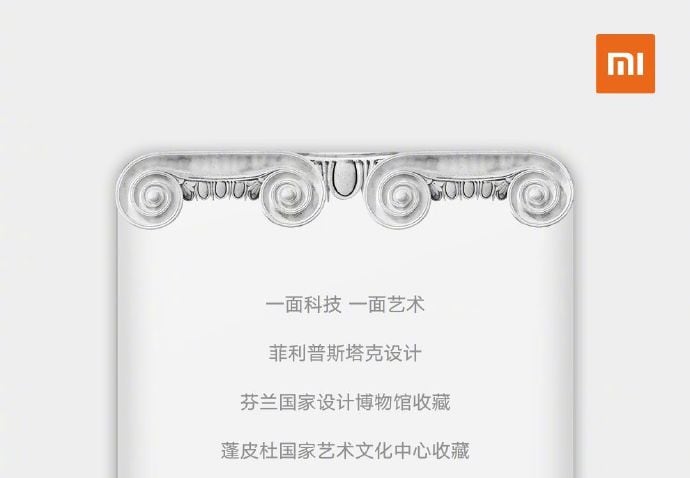Er zijn veel handige trucs verborgen in de standaard iPhone-wekker waarmee u uw ervaring met het apparaat kunt aanpassen en het zo gemakkelijk mogelijk kunt maken. We hebben de meest interessante en handige tips verzameld voor het instellen van een standaard iPhone-alarm.
1. Creëer je eigen vibratie voor het alarm
Met de Klok-app kun je niet alleen je eigen alarmbeltoon aanpassen, maar ook de bijbehorende trilling selecteren. Standaard heeft het “Alarm”, maar u kunt andere parameters kiezen en uw eigen persoonlijke vibratie creëren.
- Ga naar “Klok”, voeg een nieuw alarm toe. Open vervolgens het paneel Melodie → Trillen. Uit de lijst kunt u standaard vooringestelde trillingen selecteren. Om je eigen vibratie te creëren, klik je op “Creëer vibratie”. Gebruik het scherm en de doppen om je eigen vibratie op te nemen. Sla je vibratie op en gebruik hem.
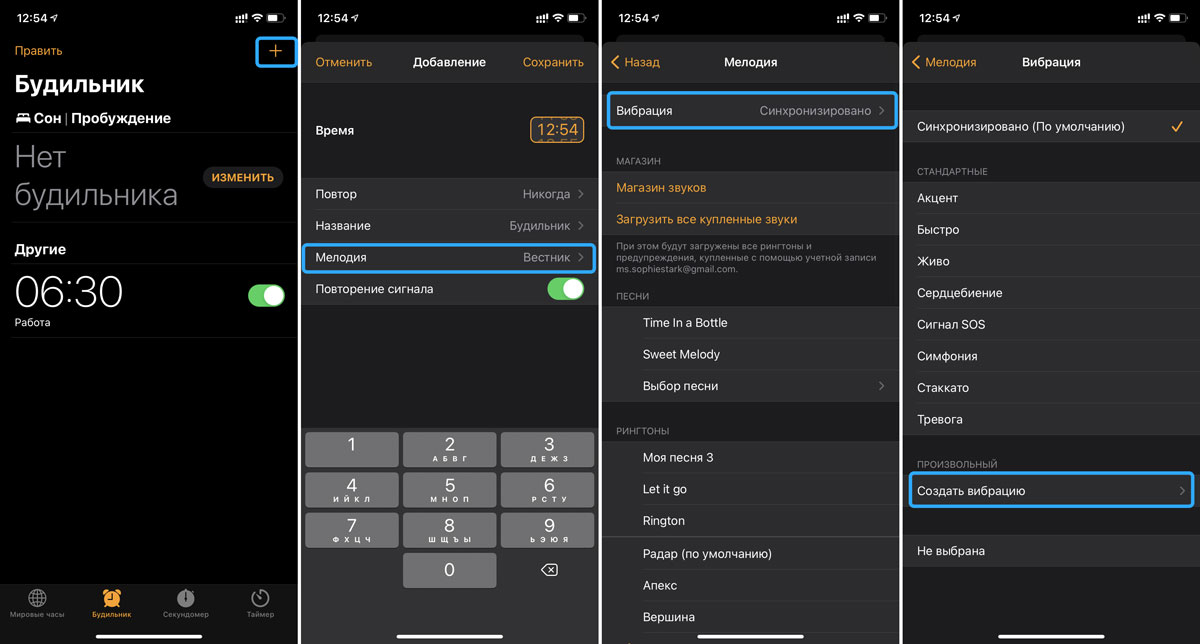
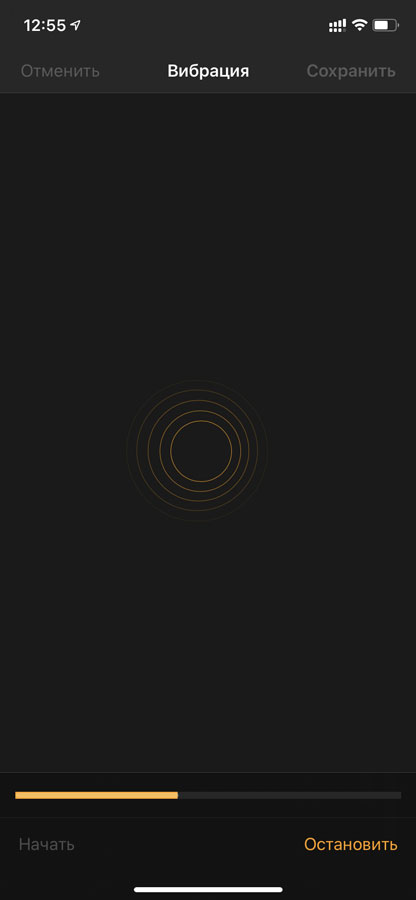
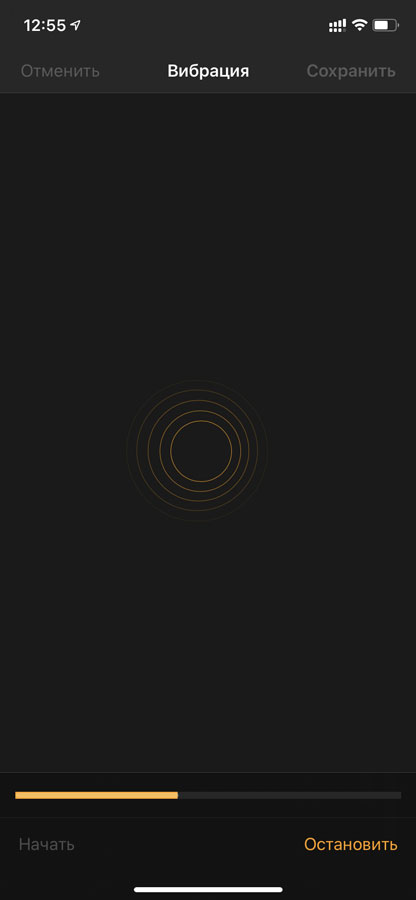
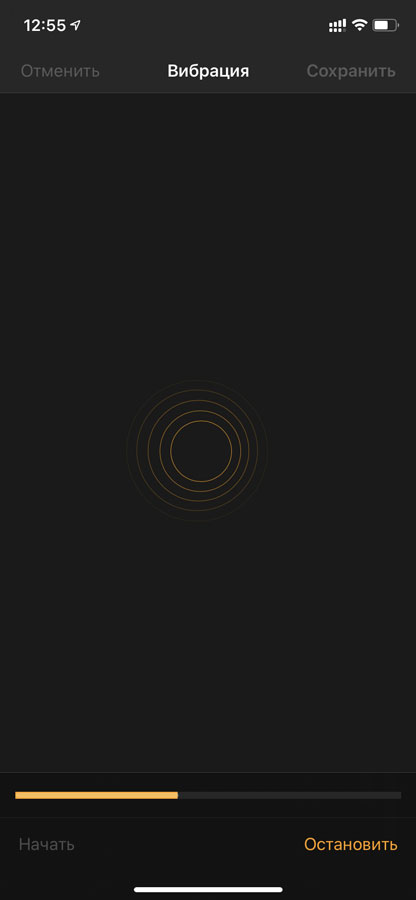
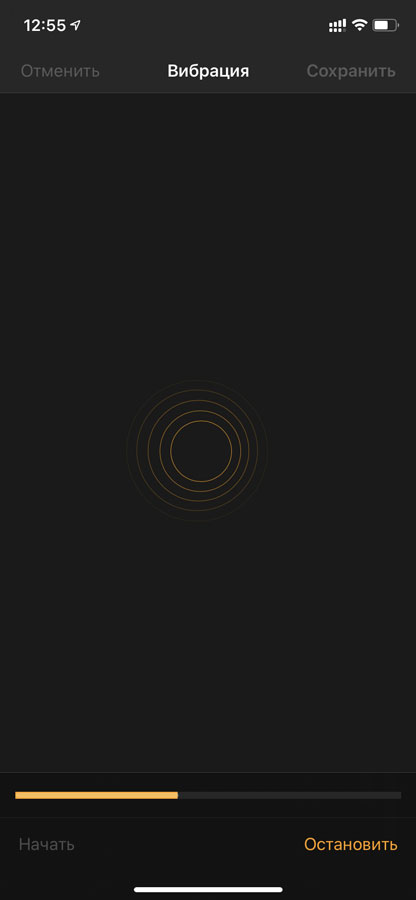
2. Demp de muziek
Als u uw gezin niet wakker wilt maken, maar wel het alarm moet instellen, gebruik dan muziek dempen. U wordt dus alleen wakker door trillingen, die veel stiller zijn en uw partner of kinderen niet storen.
- Ga naar “Klok”, voeg een nieuw alarm toe. Open vervolgens het paneel “Ringtone”. Scroll naar beneden en klik op ‘Nee’.
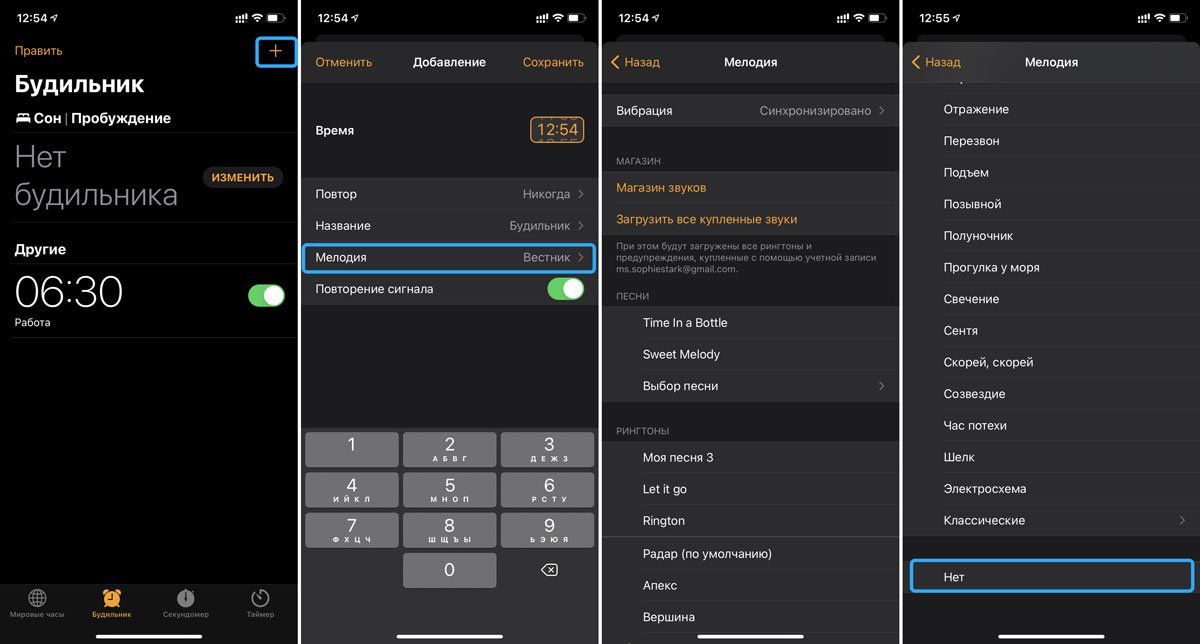
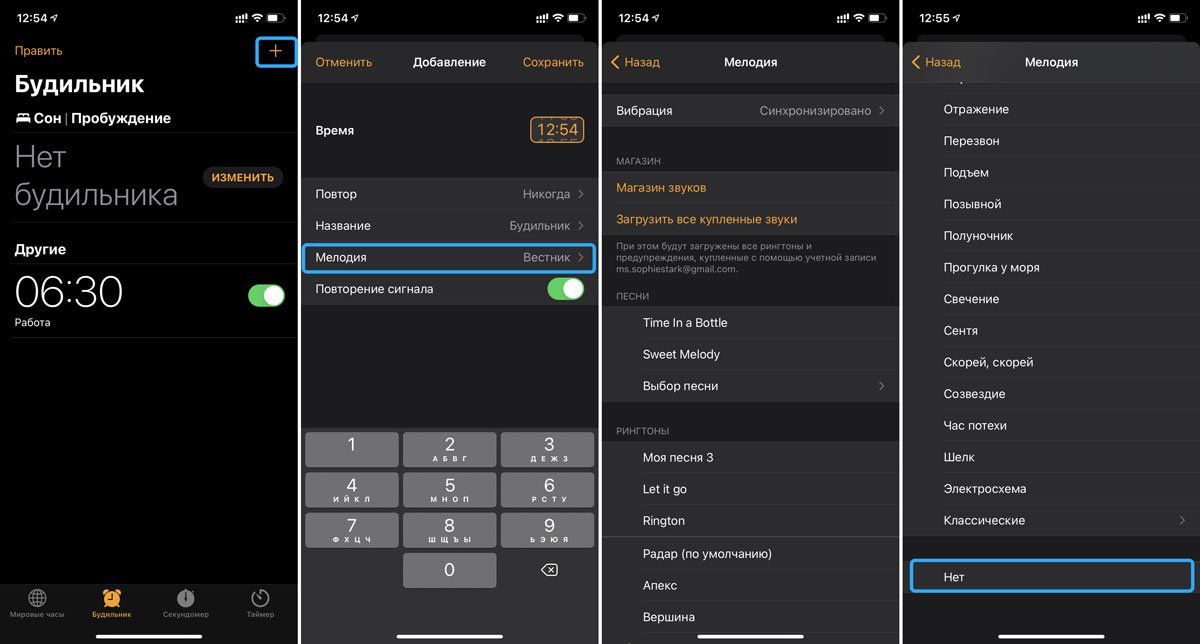
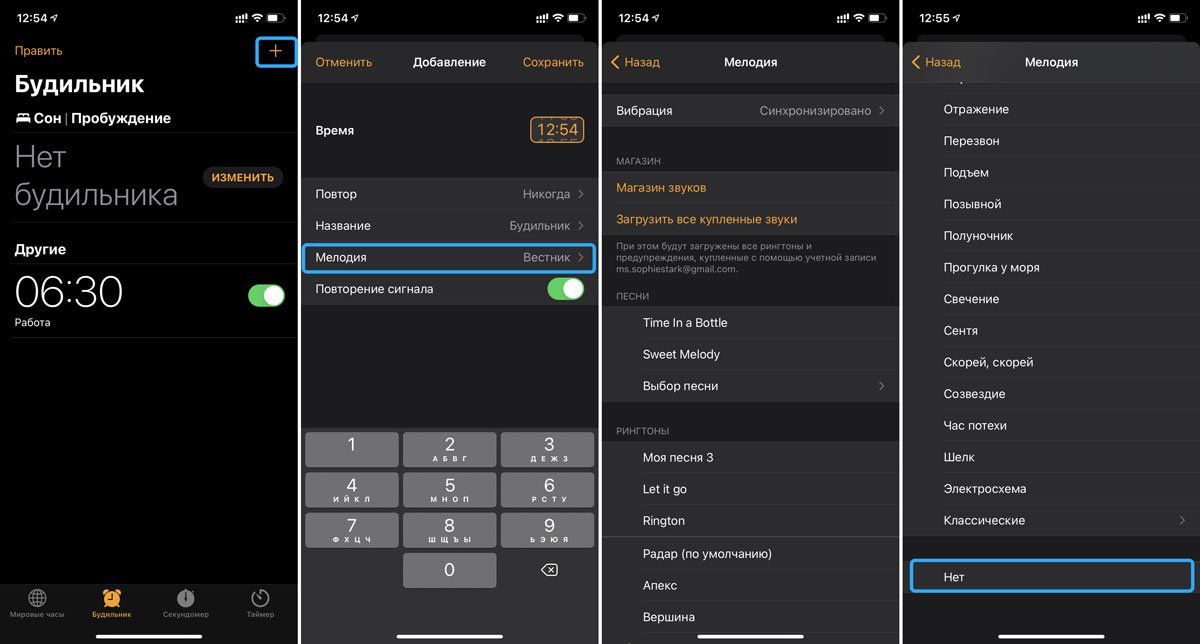
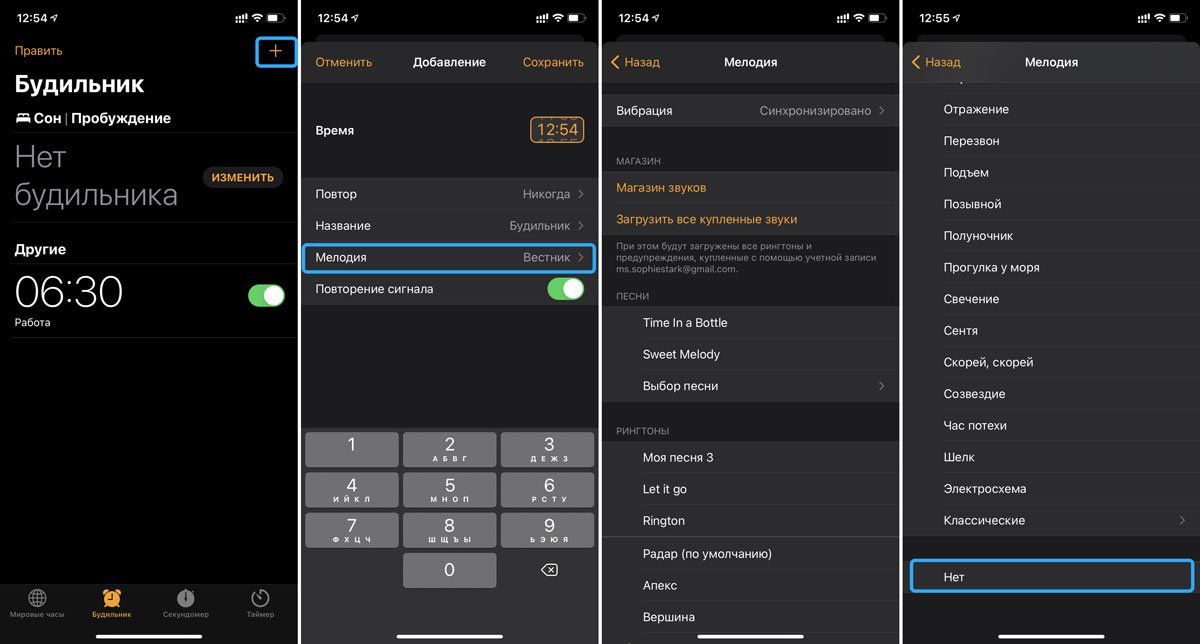
3. Alarm herhaalt zich op geselecteerde dagen
Stel dat u wilt dat het alarm op woensdag wordt herhaald, maar niet op donderdag. Om geen twee wekkers te maken, kun je snooze op een van de wekkers zetten.
- Ga naar “Klok”, voeg een nieuw alarm toe. Open het deelvenster Herhalen en selecteer de gewenste dagen. Nadat u het menu hebt verlaten, kunt u de snooze ook volledig uitschakelen.
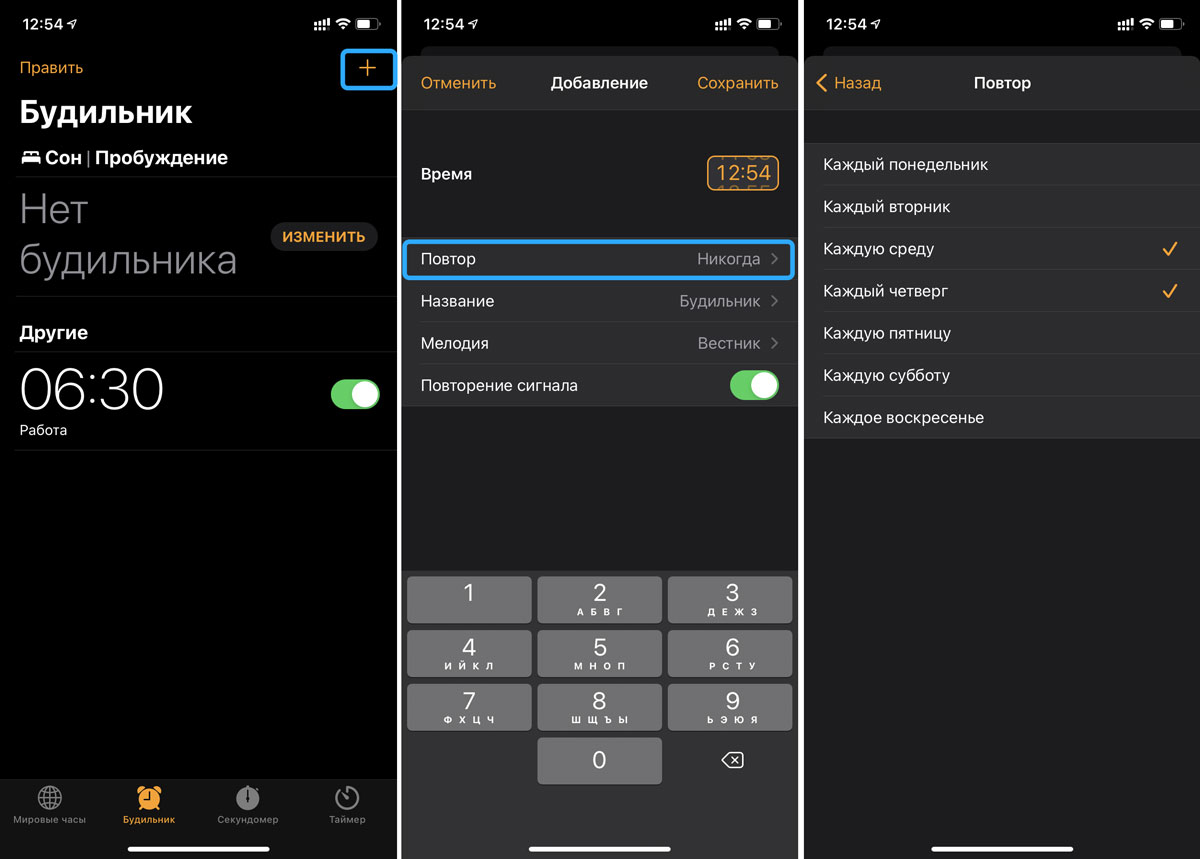
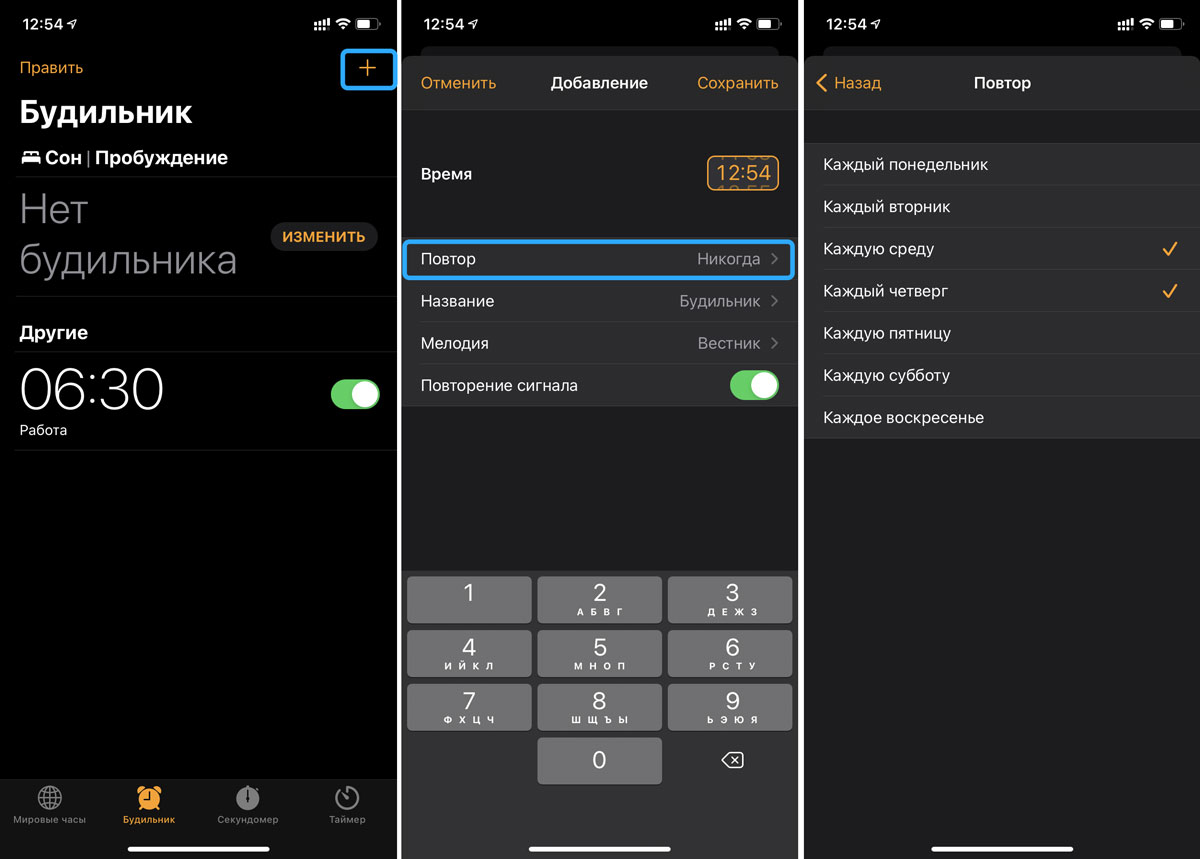
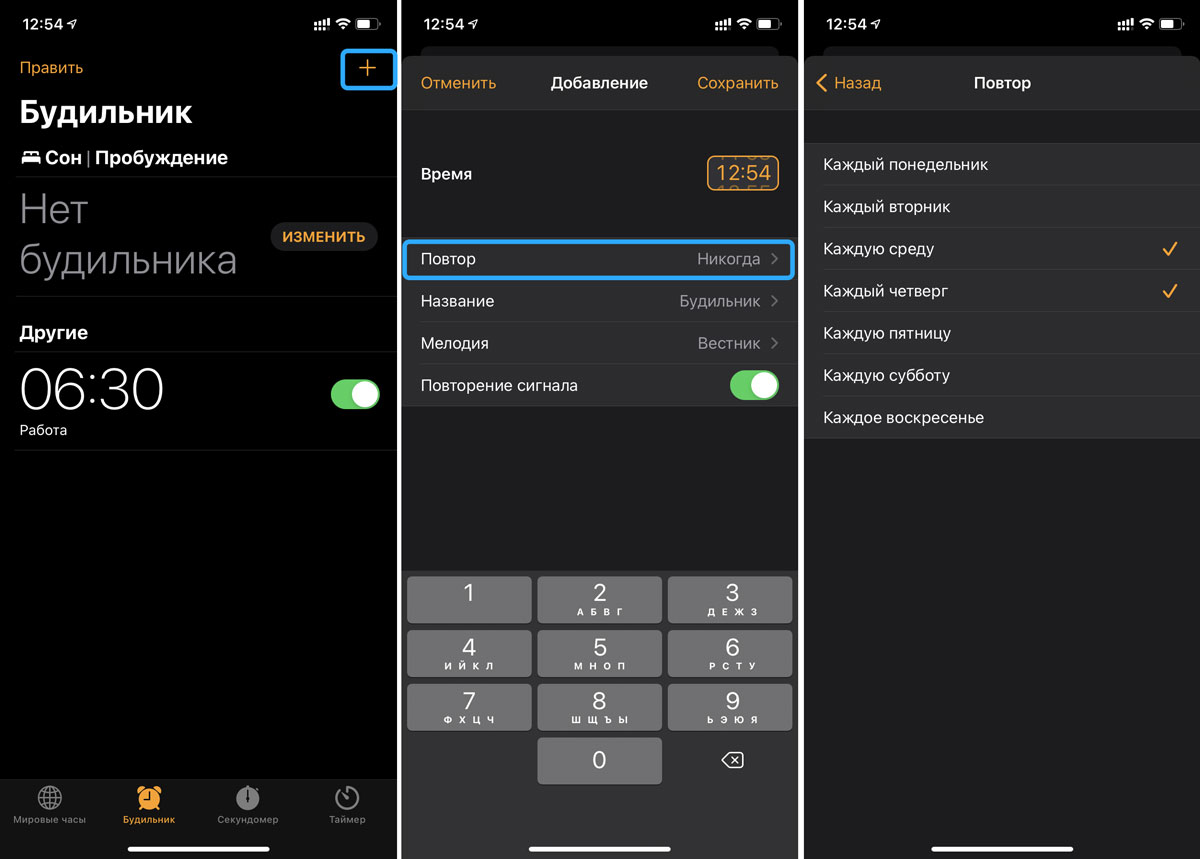
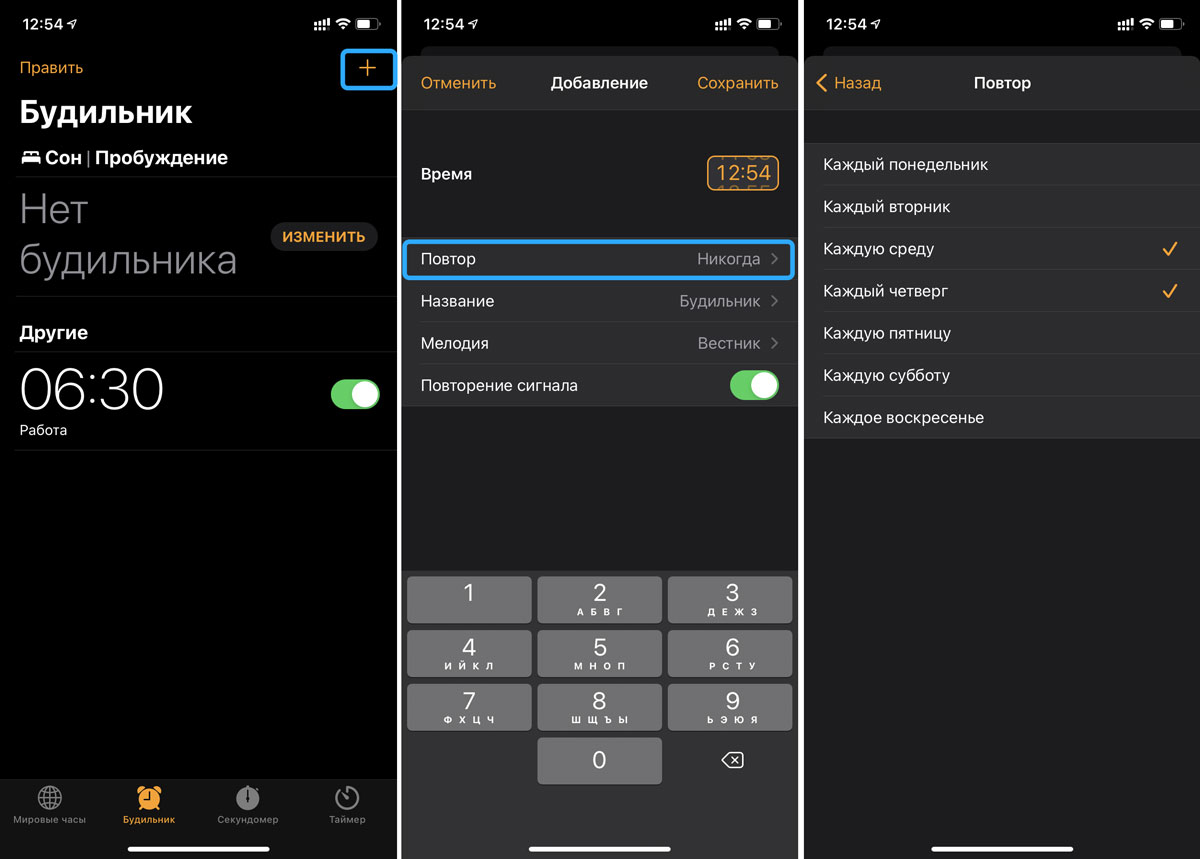
Hoe iPhone-alarm stiller te maken
Als het geluid helemaal uitzetten geen optie voor je is, kun je het zachter of harder maken (indien nodig).
Om dit te doen, heb je nodig:
- Ga naar je iPhone-instellingen. Open vervolgens het tabblad geluiden. Verplaats de schuifregelaar naar rechts of links om het volume aan te passen.




5. Hoe stem wekken in te stellen
Siri kan alarmen maken en verwijderen zodra u uw assistent daarom vraagt. Om je de waarheid te zeggen, ik gebruik de instellingen niet, ik vraag Siri gewoon om een alarm in te stellen als ik het nodig heb. Handig is dat wanneer je naar bed gaat, je telefoon oplaadt en je plotseling herinnert dat je vergeten bent de wekker te zetten.
Als dat zo is, zeg dan: “Hé Siri, maak me wakker om 6.30 uur.” En alle problemen zijn opgelost.
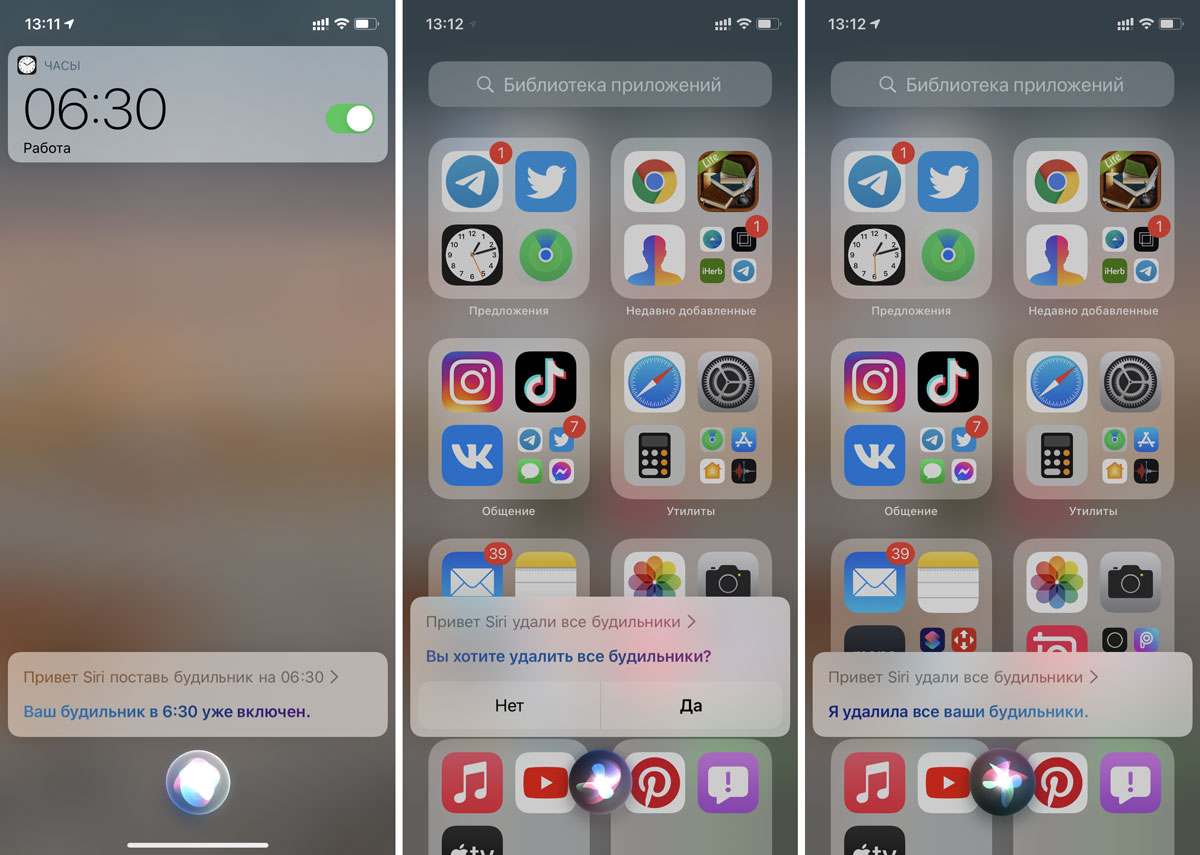
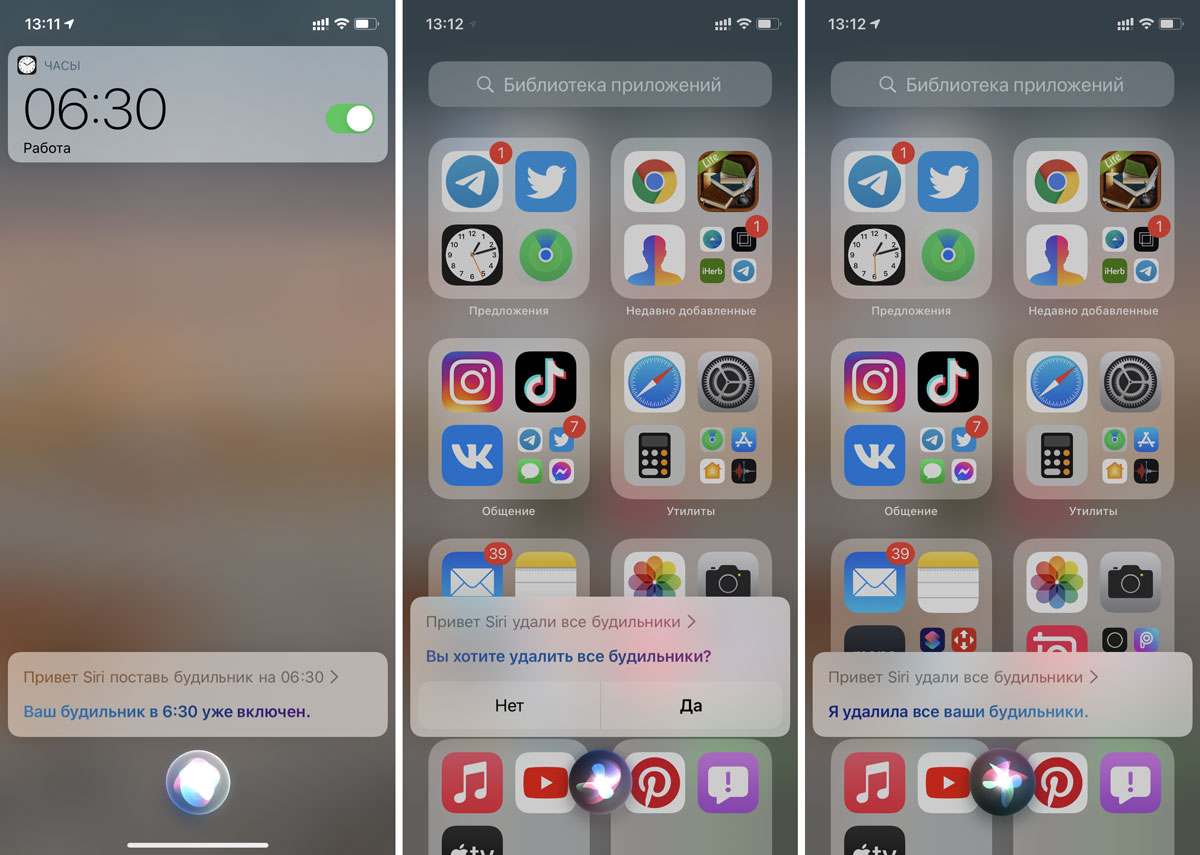
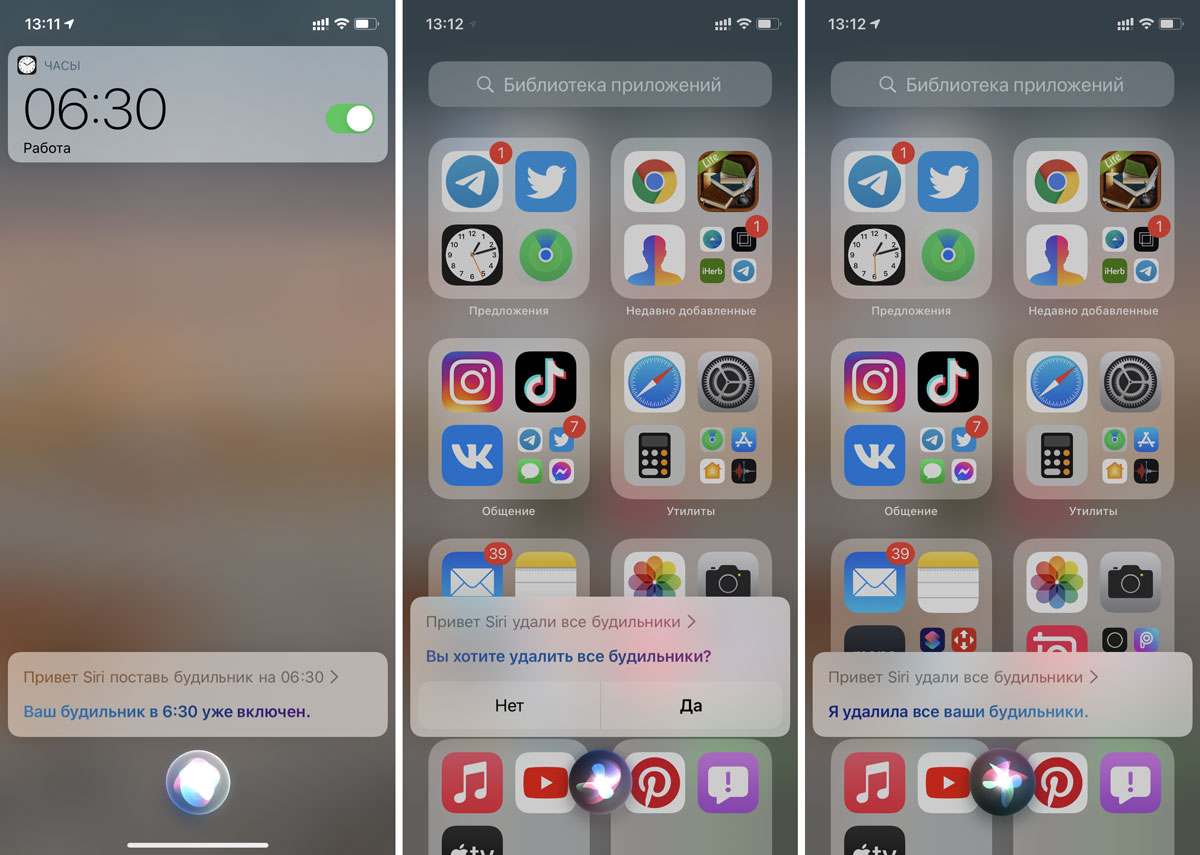
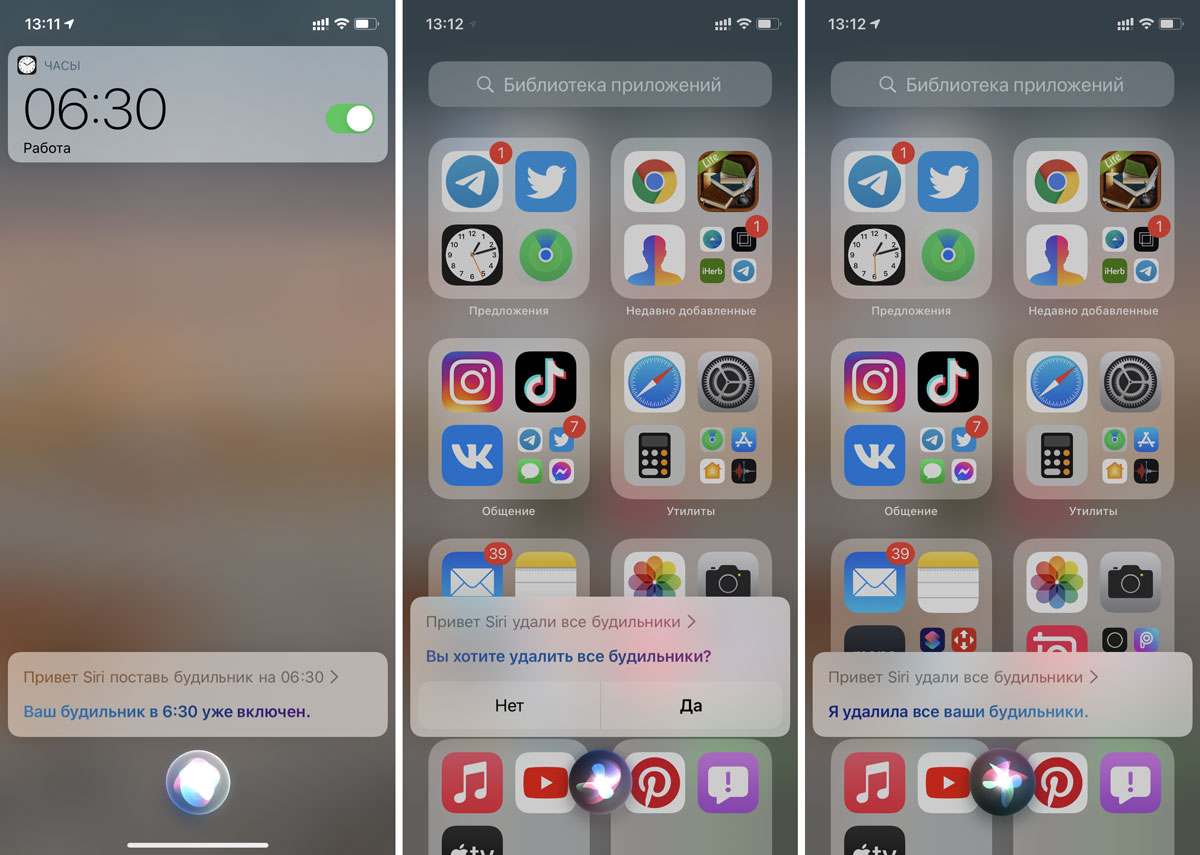
6. Wijs een naam toe aan de alarmen
Door uw alarmen een naam te geven, kunt u ze beter bedienen via uw stemassistent. U kunt bijvoorbeeld de wekker “Werk”, “Workout”, “Vergadering” instellen als u Herinneringen niet wilt gebruiken en de wizard gebruiken om het alarm in of uit te schakelen.
Om alarmen een naam te geven, hebt u het volgende nodig:
- Ga naar “Klok”, voeg een nieuw alarm toe. Klik op “Naam” en voer een persoonlijke naam in voor het alarm. Opslaan.
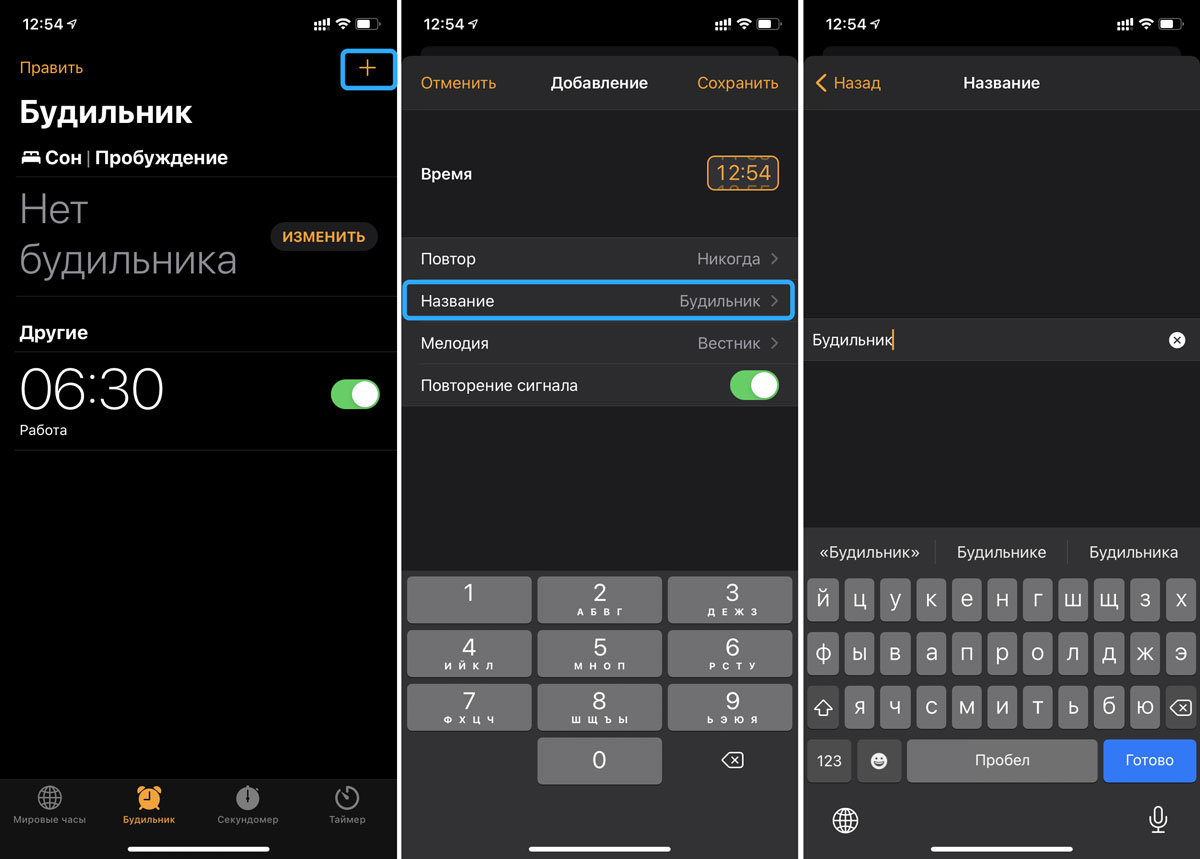
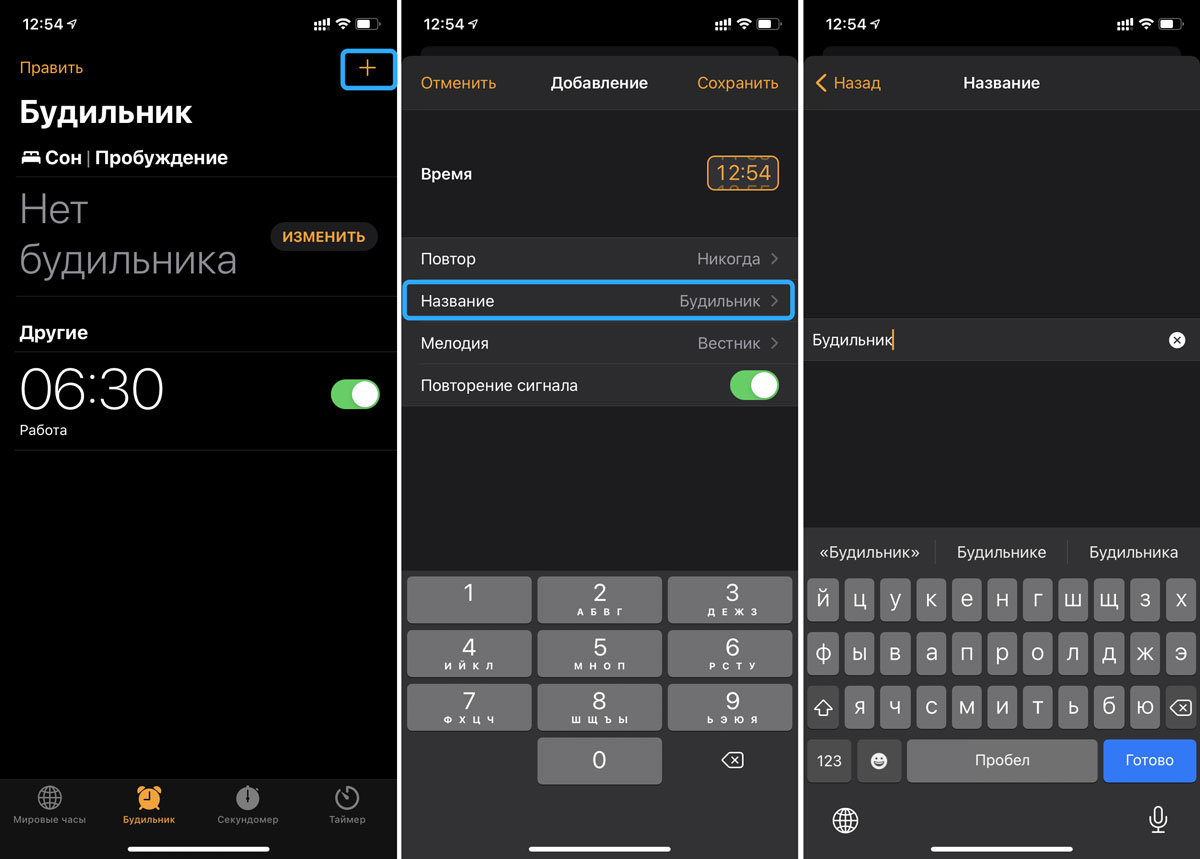
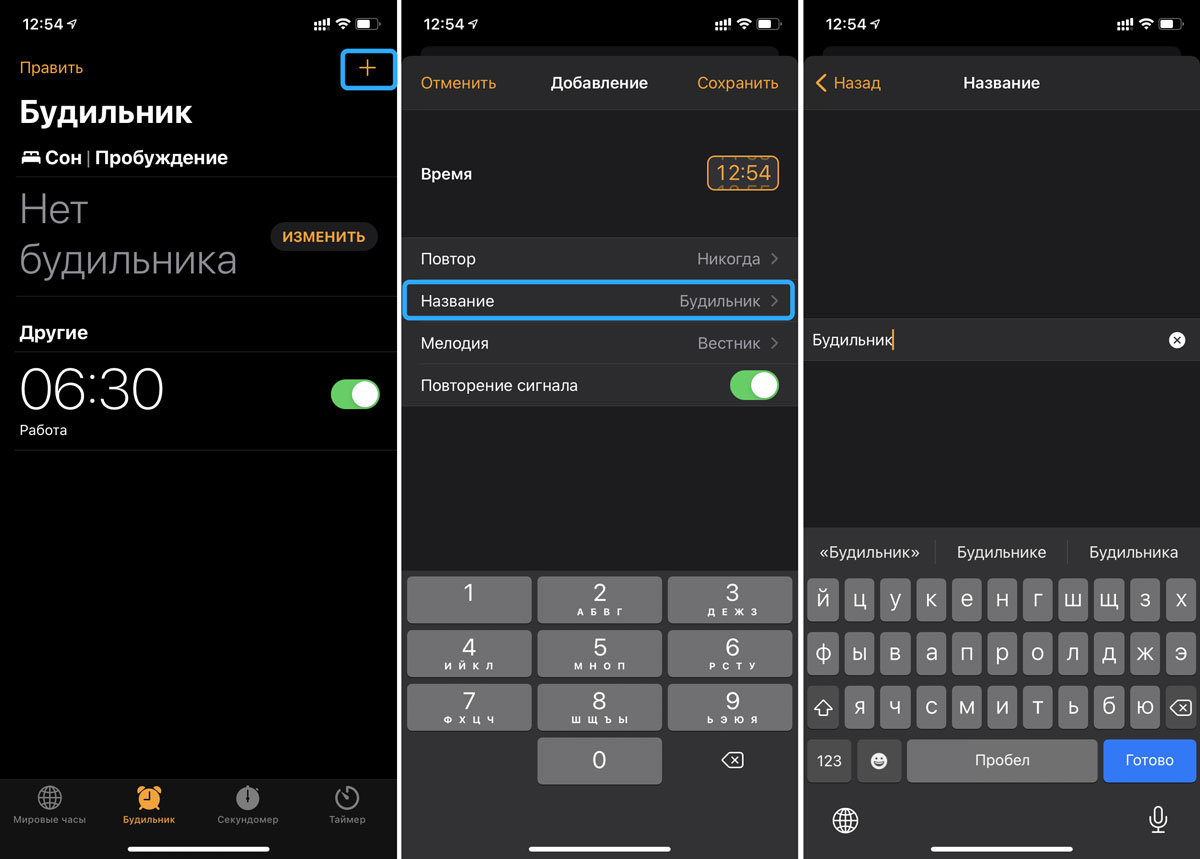
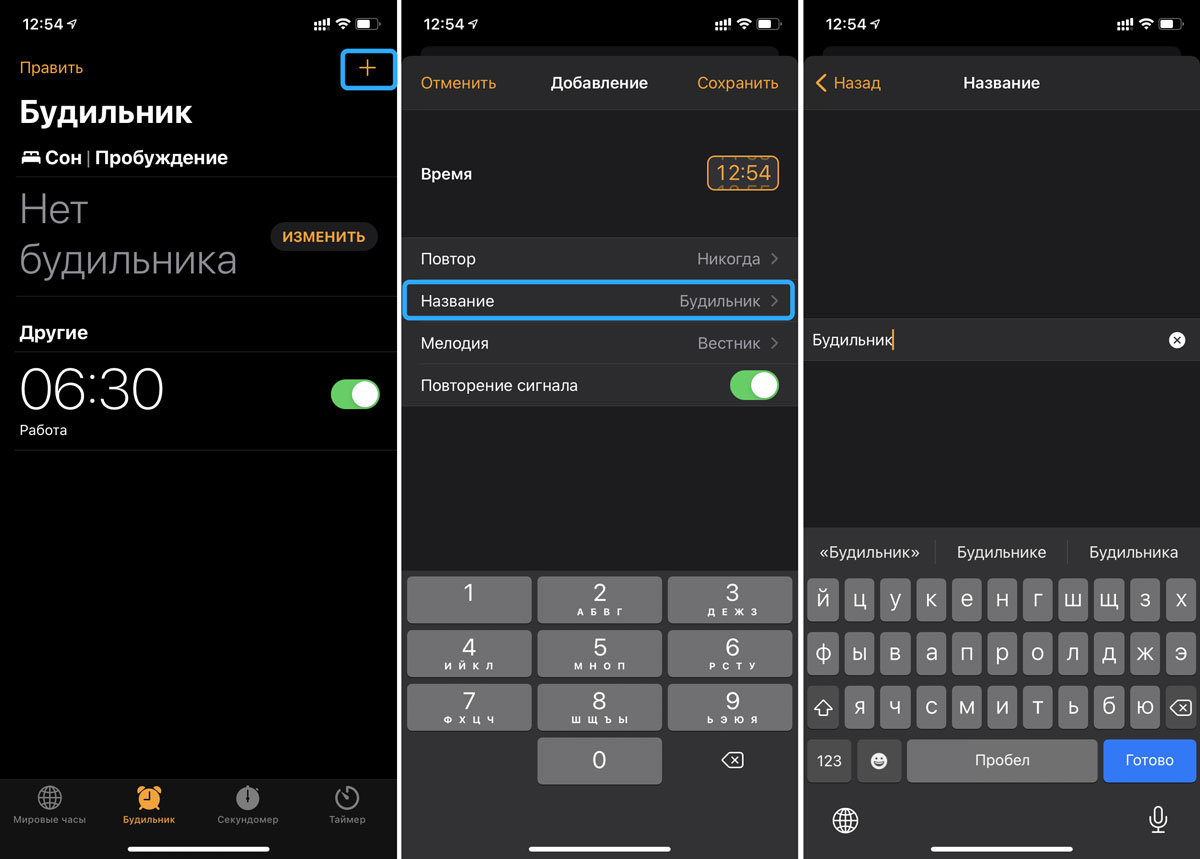
7. Gezond slapen met wekker
iOS 14 introduceert de mogelijkheid om je slaappatronen te volgen en om aangepaste alarmen in te stellen om aan je slaapbehoeften te voldoen. Je kunt bijvoorbeeld een doel stellen: 8 uur per dag slapen, kiezen wanneer je wakker moet worden en het systeem berekent wanneer je moet gaan slapen.
Dit gebeurt allemaal via de Gezondheid-app:
- Ga naar de Gezondheid-app. Open vervolgens het tabblad Slaap → Slaapschema. In je schema kun je doordeweeks en in het weekend de wekker instellen, het gewenste volume instellen, wekkers snoozen en slaapstand, wanneer alleen geselecteerde applicaties of muziek op het scherm beschikbaar zijn.
Uit persoonlijke ervaring zal ik zeggen dat dit een heel goede zaak is, omdat het je in staat stelt om je slaap en regime te normaliseren, als je alle aanbevelingen opvolgt.
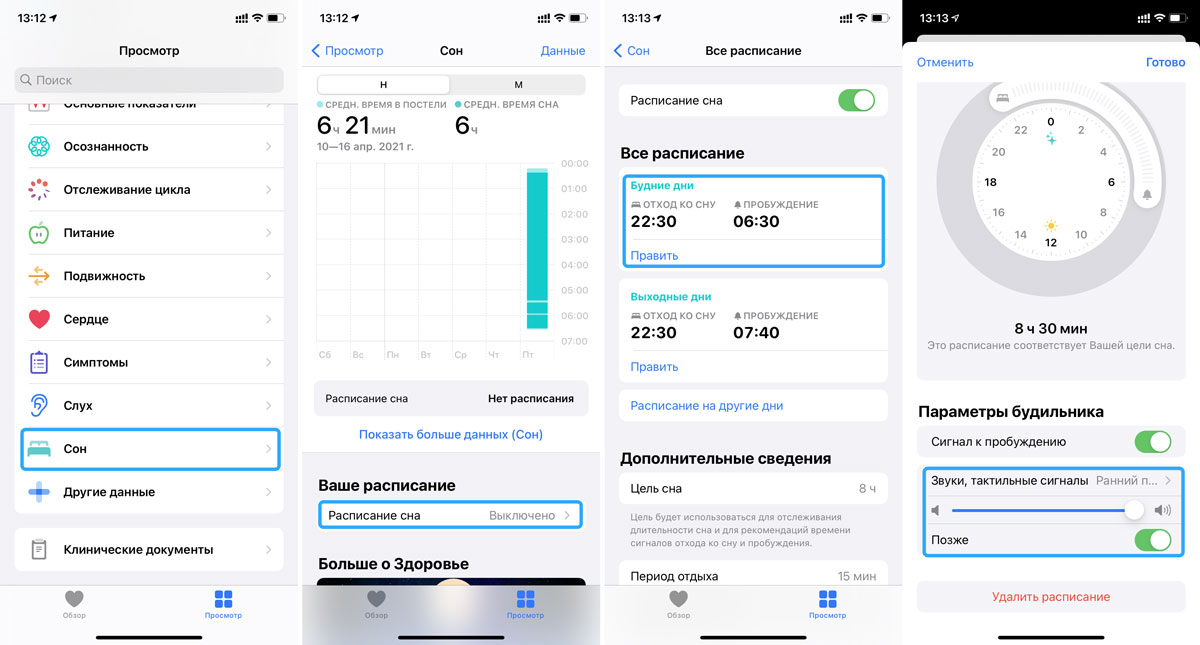
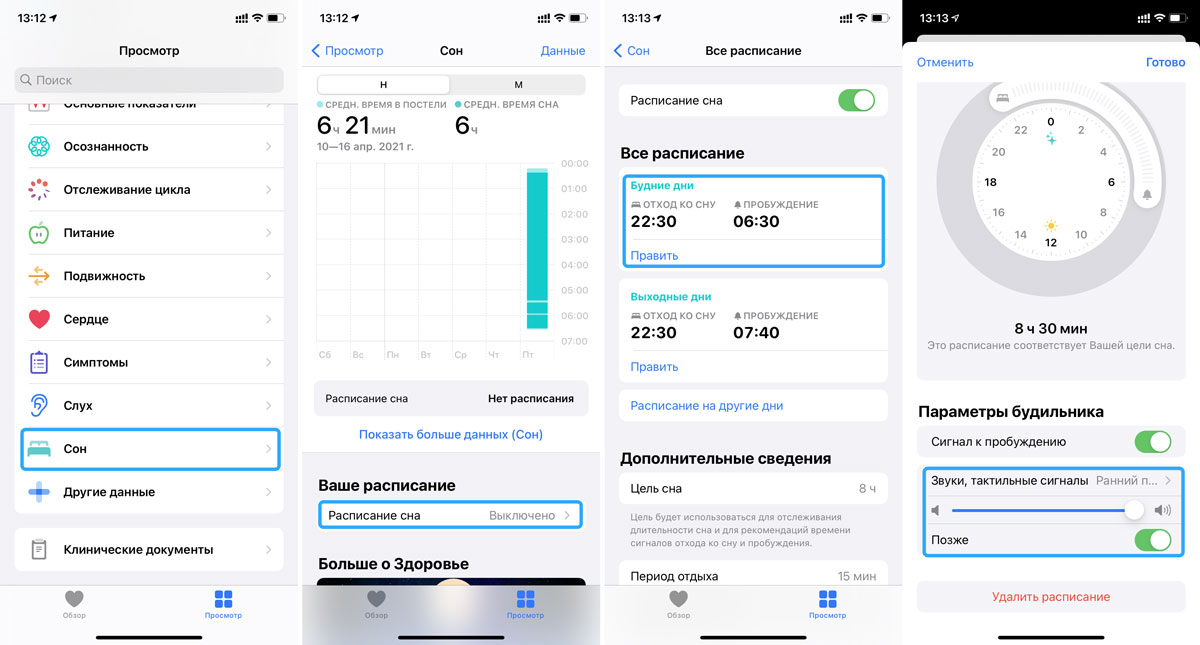
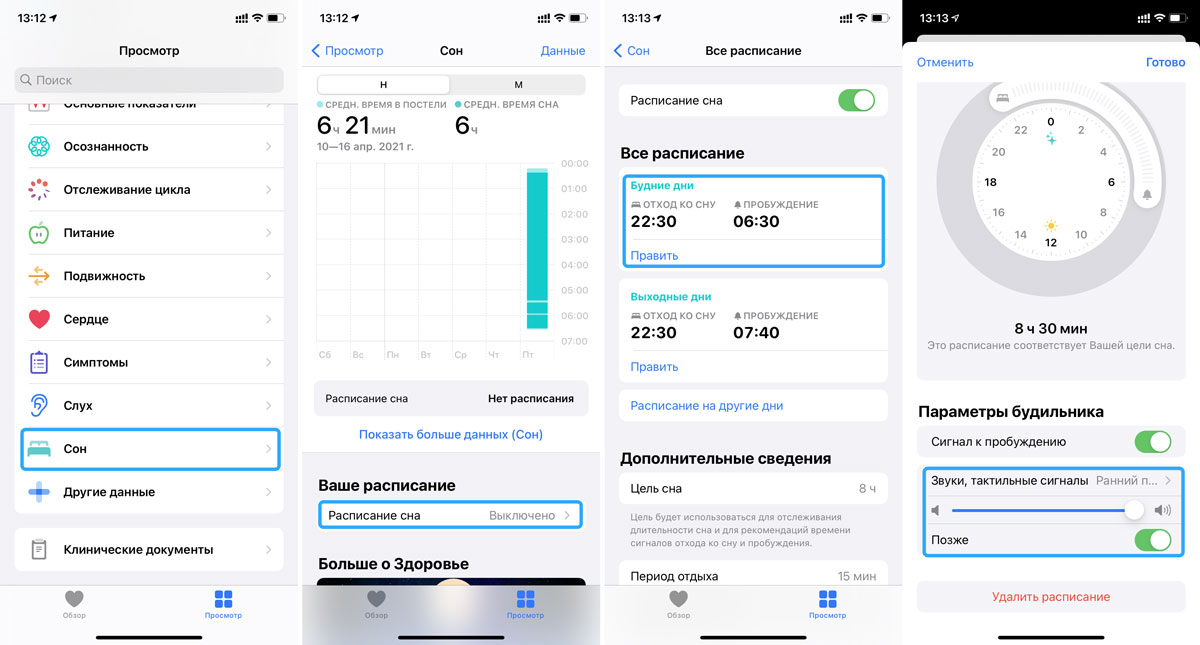
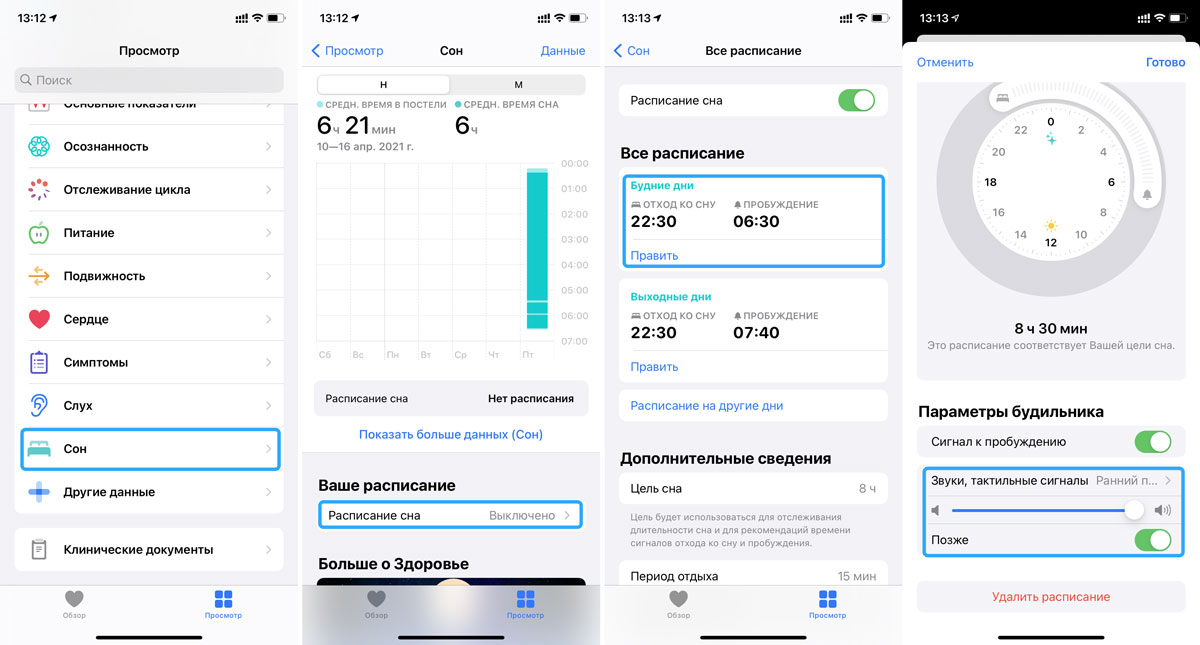
8. Voeg een alarm toe aan het Control Center
Als je geen vriend van Siri bent, maar snel alarmen wilt maken en uitschakelen, kun je een alarm toevoegen aan het Control Center op de iPhone.
Hiervoor heb je nodig:
- Open Instellingen → Controlecentrum. Voeg Alarm toe aan de lijst met weergegeven pictogrammen. Schakel het keuzerondje ‘Beschikbaar in apps’ in.
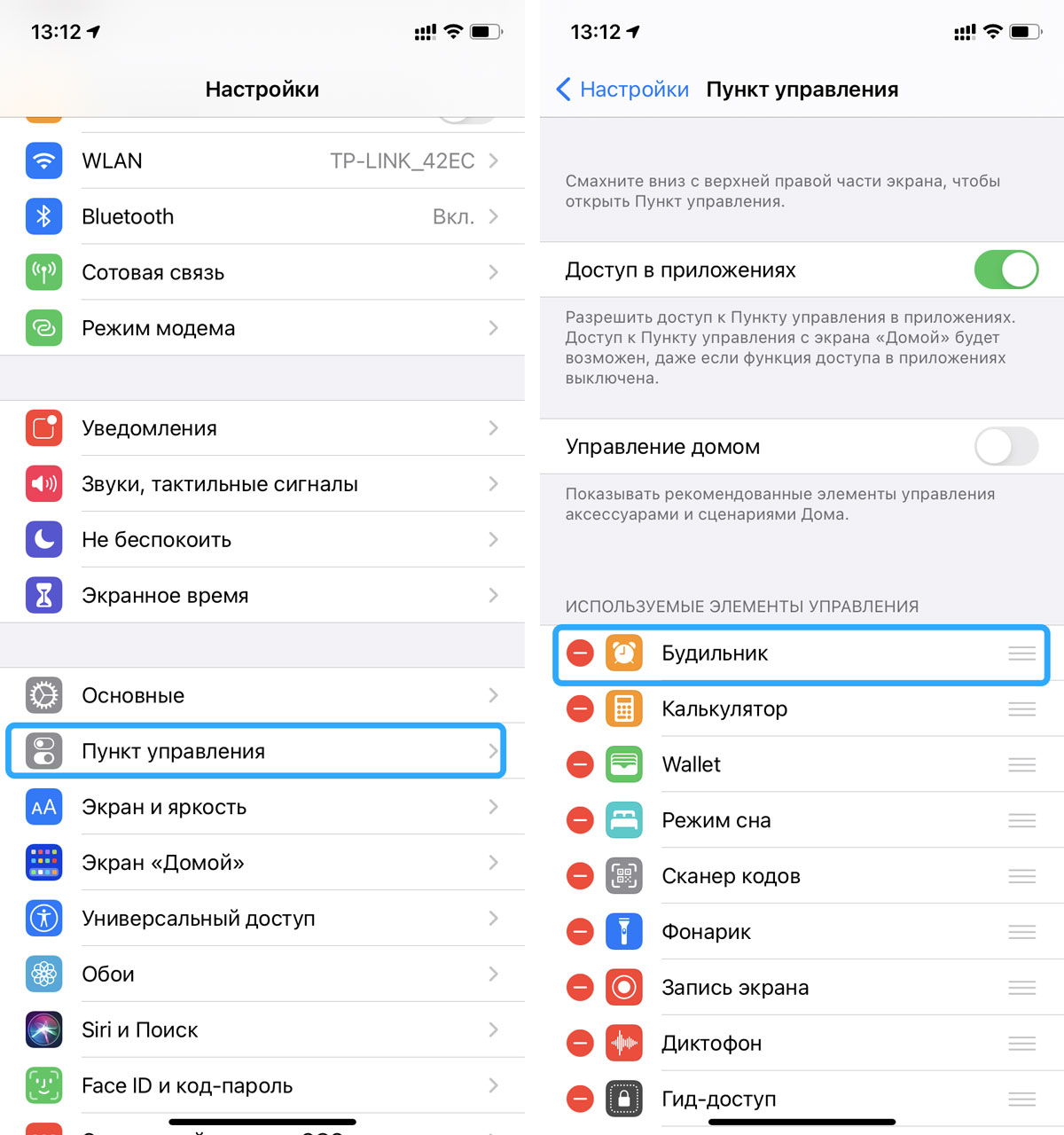
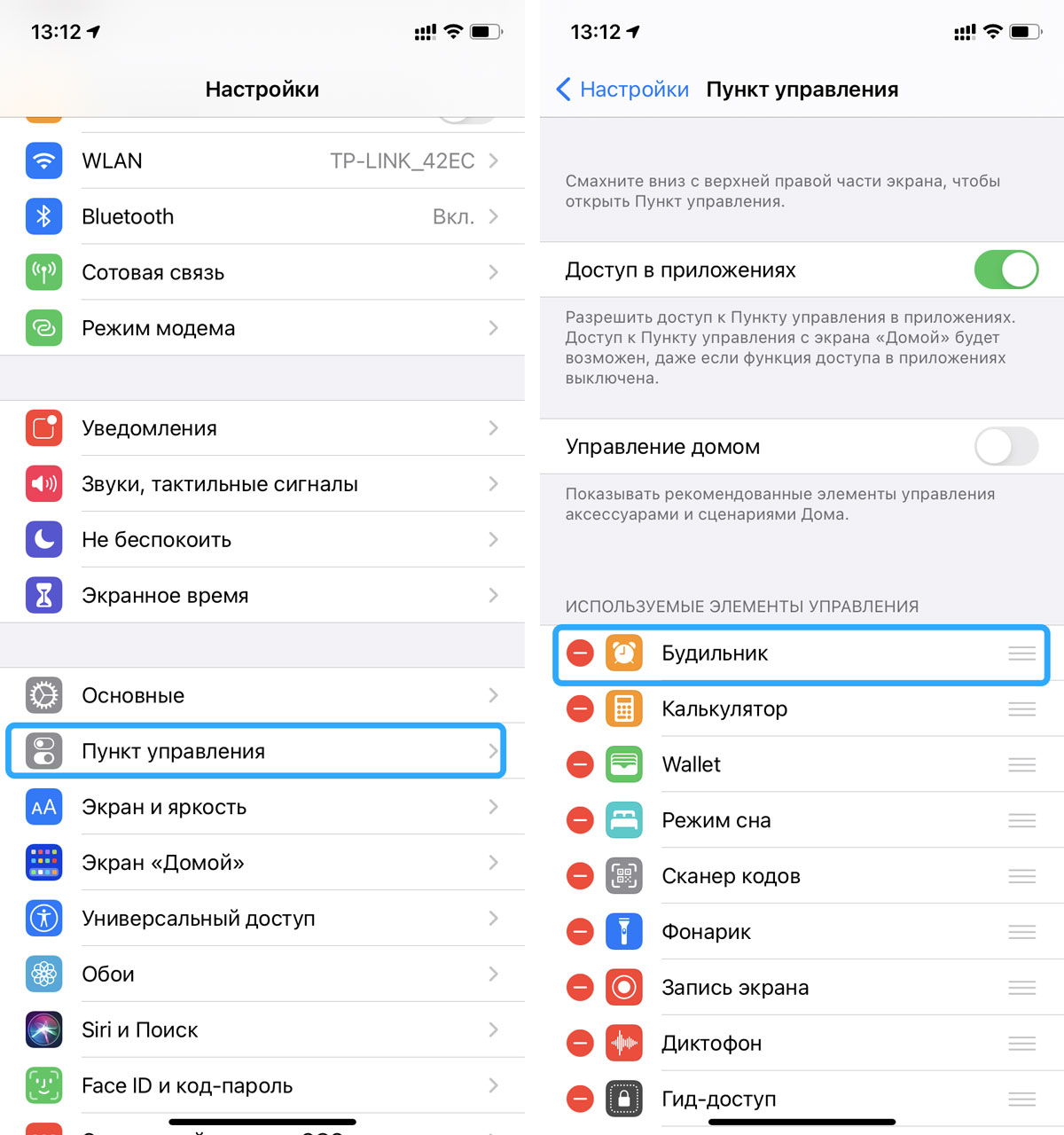
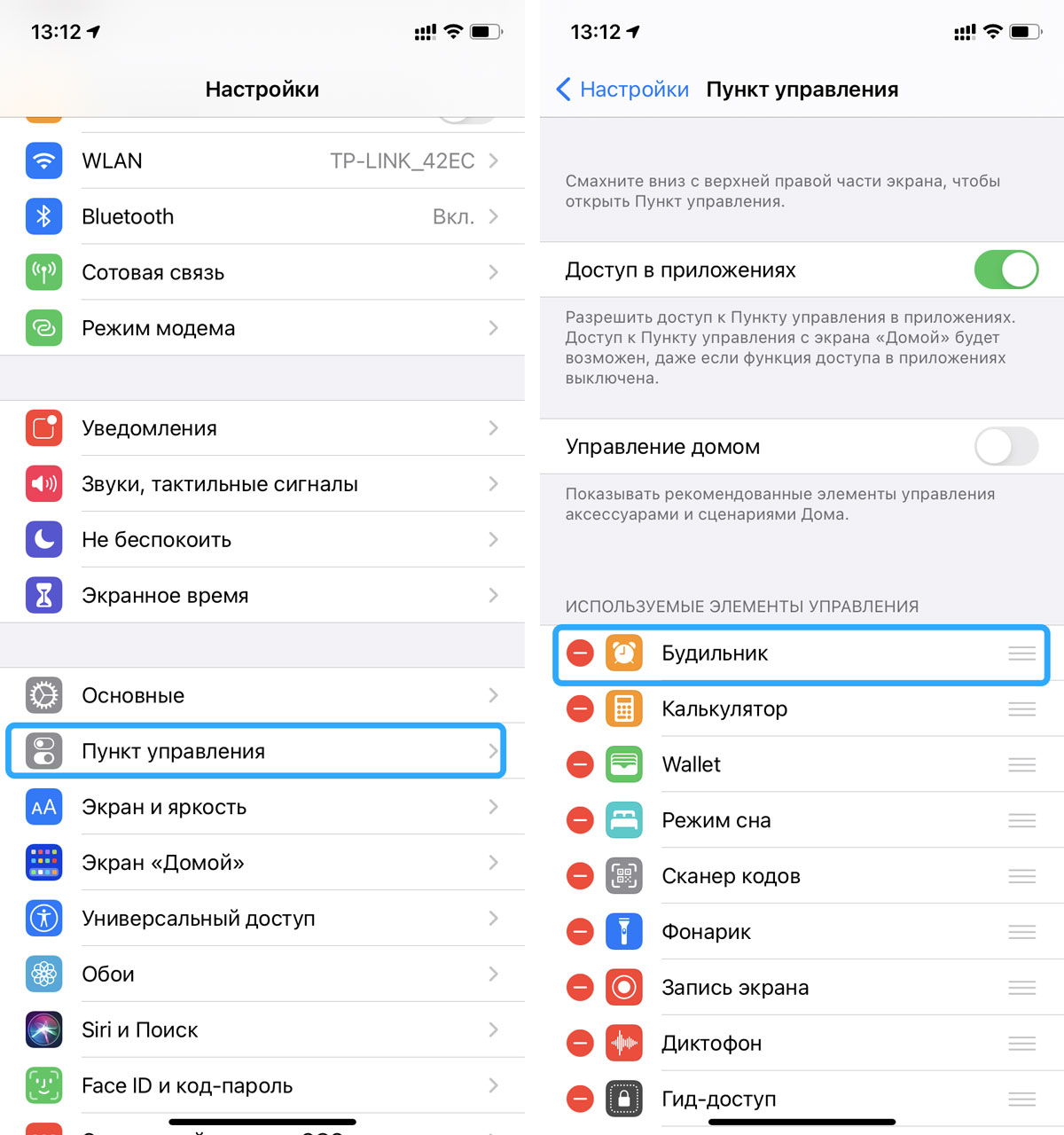
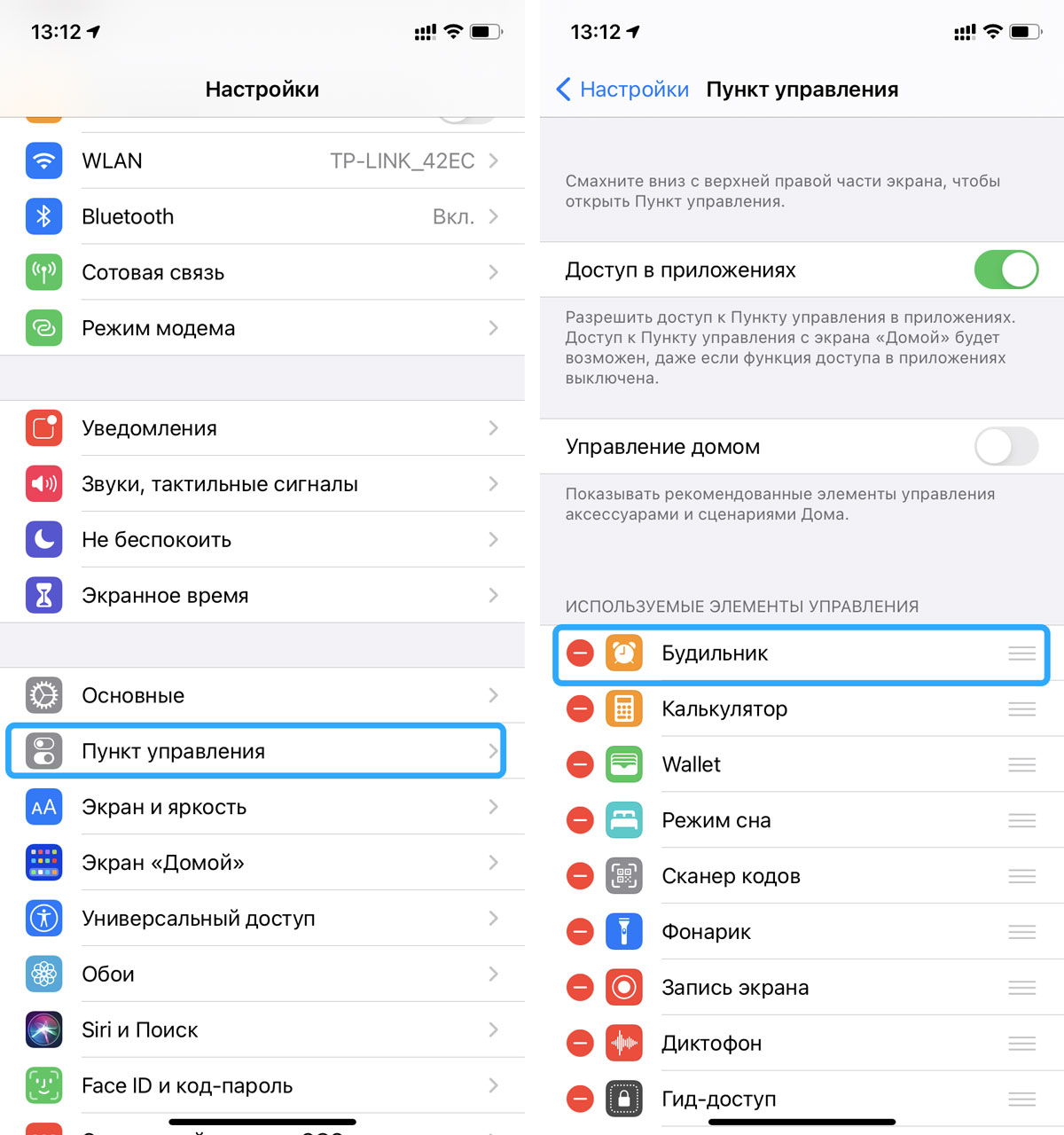
9. Stel een snel commando in om het alarm te activeren
U kunt onder andere een snelcommando instellen dat niet alleen het alarm activeert, maar ook de modus Niet storen activeert.
Hiervoor heb je nodig:
- Ga naar “Teams”. Creëer een nieuw team. Voeg de actie “Maak alarm” toe, voer de tijd erin in, activeer de herhaling (indien nodig). Voeg vervolgens nog een actie toe “Niet storen een tijdje activeren __”. Typ de tijd voordat het alarm afgaat. U kunt de genoemde opdracht ook gewoon downloaden en zelf installeren.
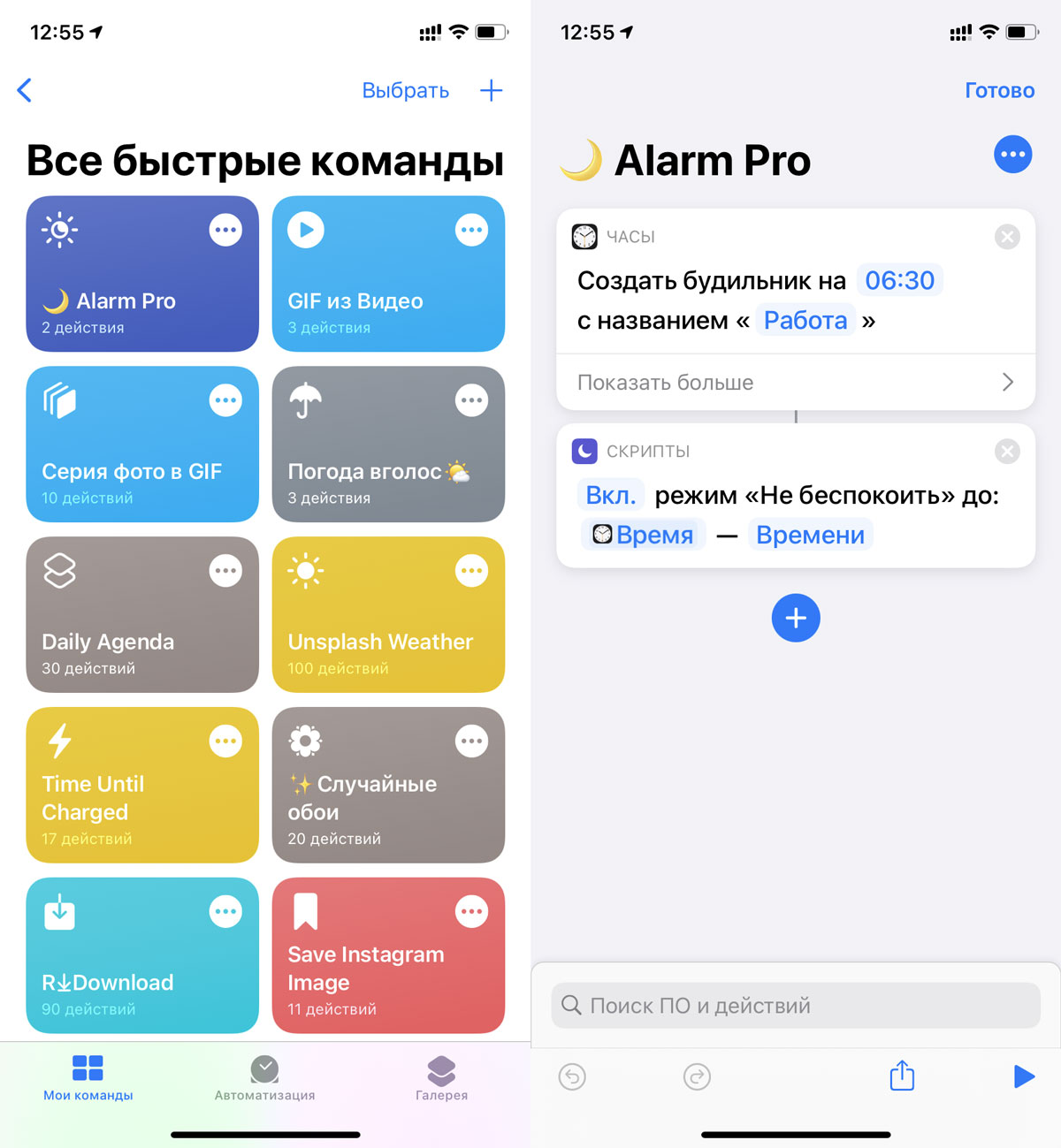
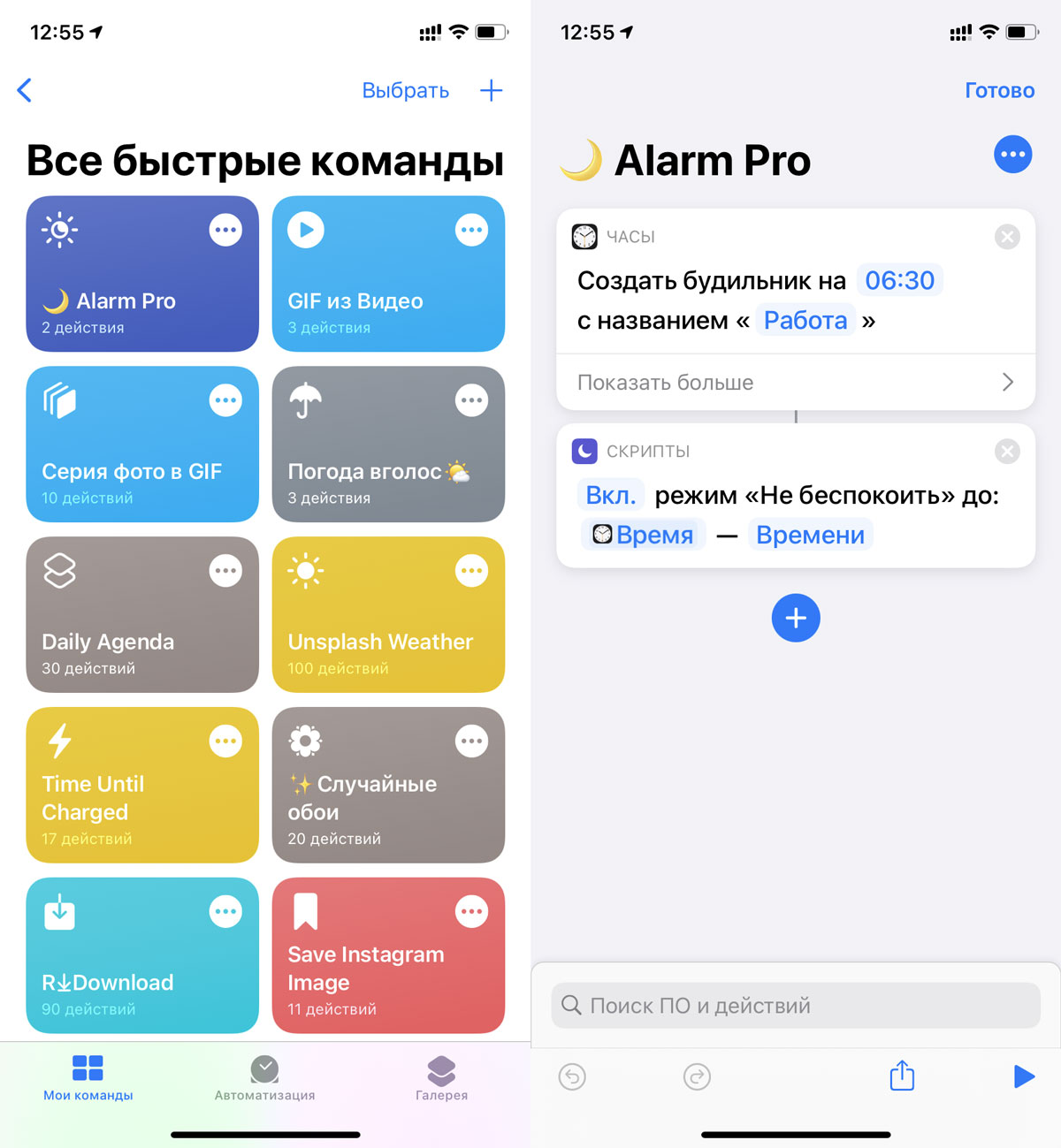
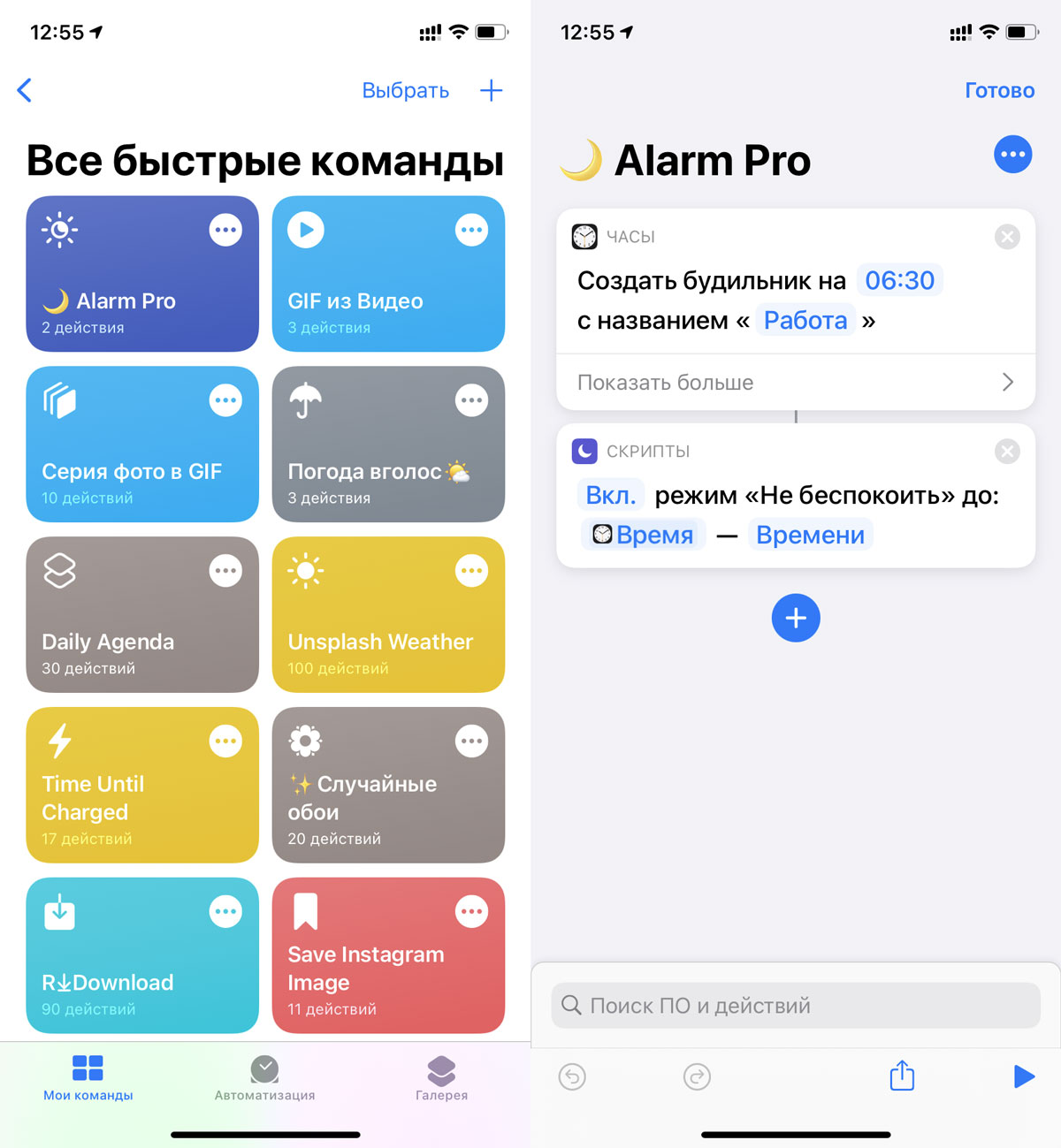
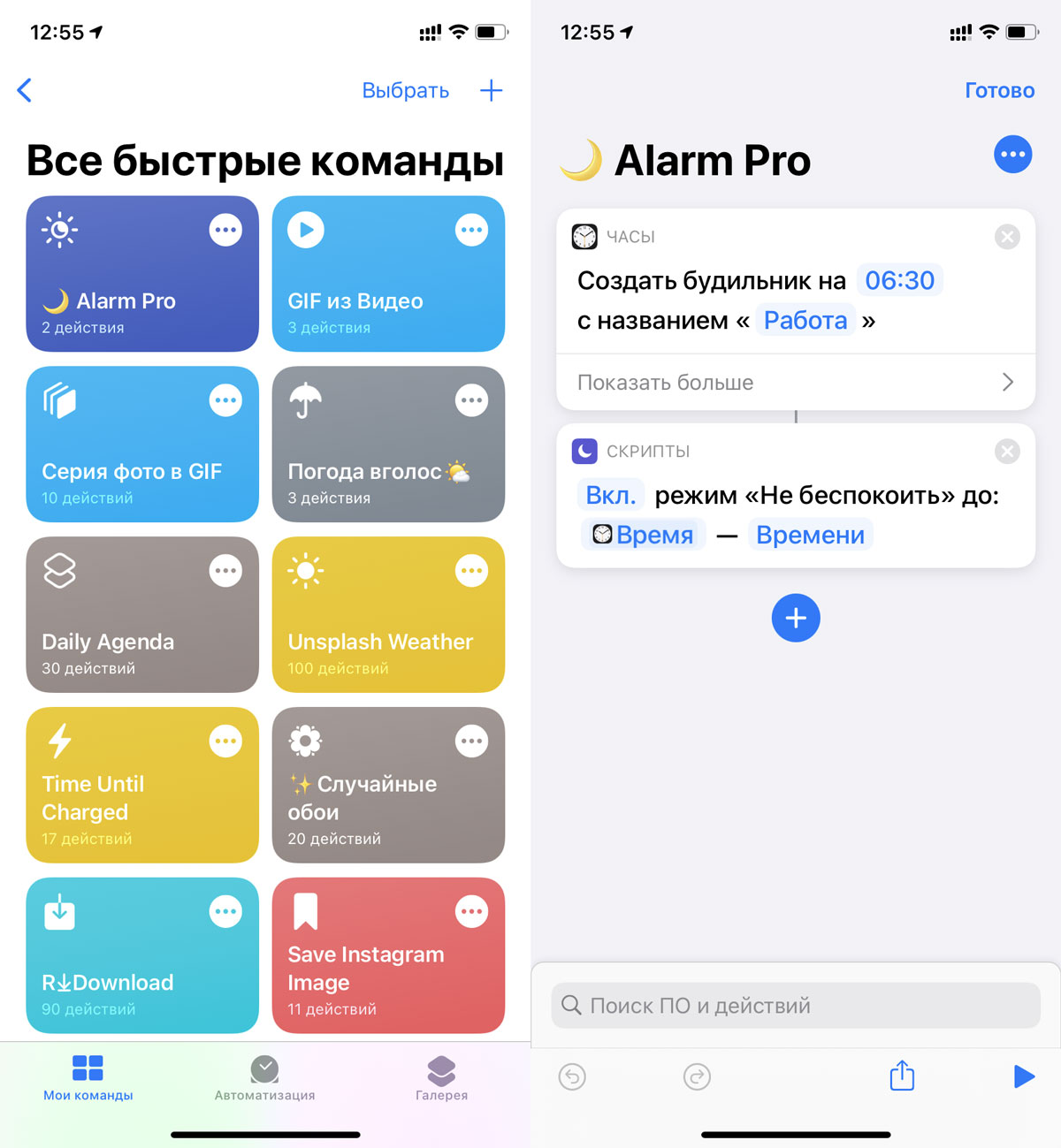
10. Aangepaste alarmgeluiden
Als je plotseling niet wist dat het alarmgeluid in iOS kan worden gewijzigd. Dit kan als je een Apple Music-abonnement hebt of door je eigen beltoon te maken volgens deze instructies.
Om het alarmgeluid te wijzigen, hebt u het volgende nodig:
- Maak een nieuw alarm in de Klok-app. Ga dan naar het tabblad “Melodie”. Selecteer vervolgens een nummer uit je bibliotheek of een eerder opgeslagen beltoon.
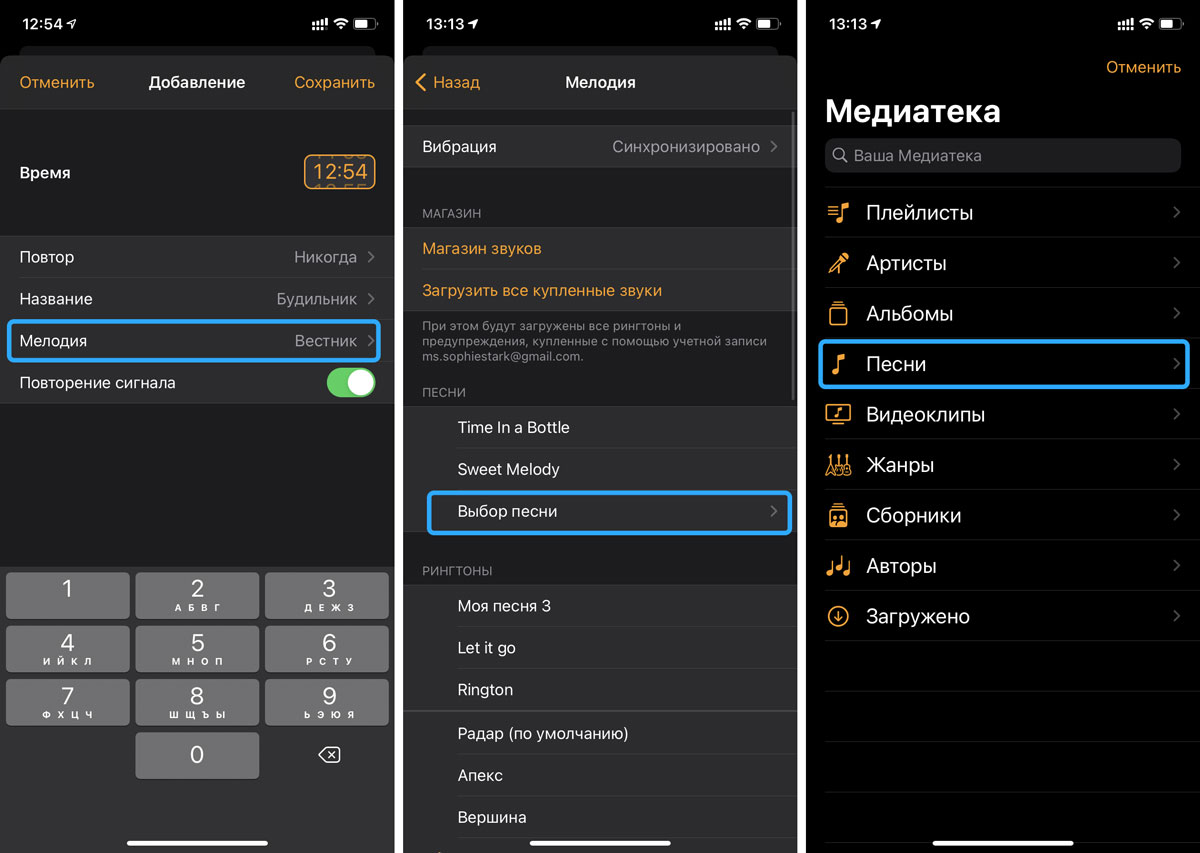
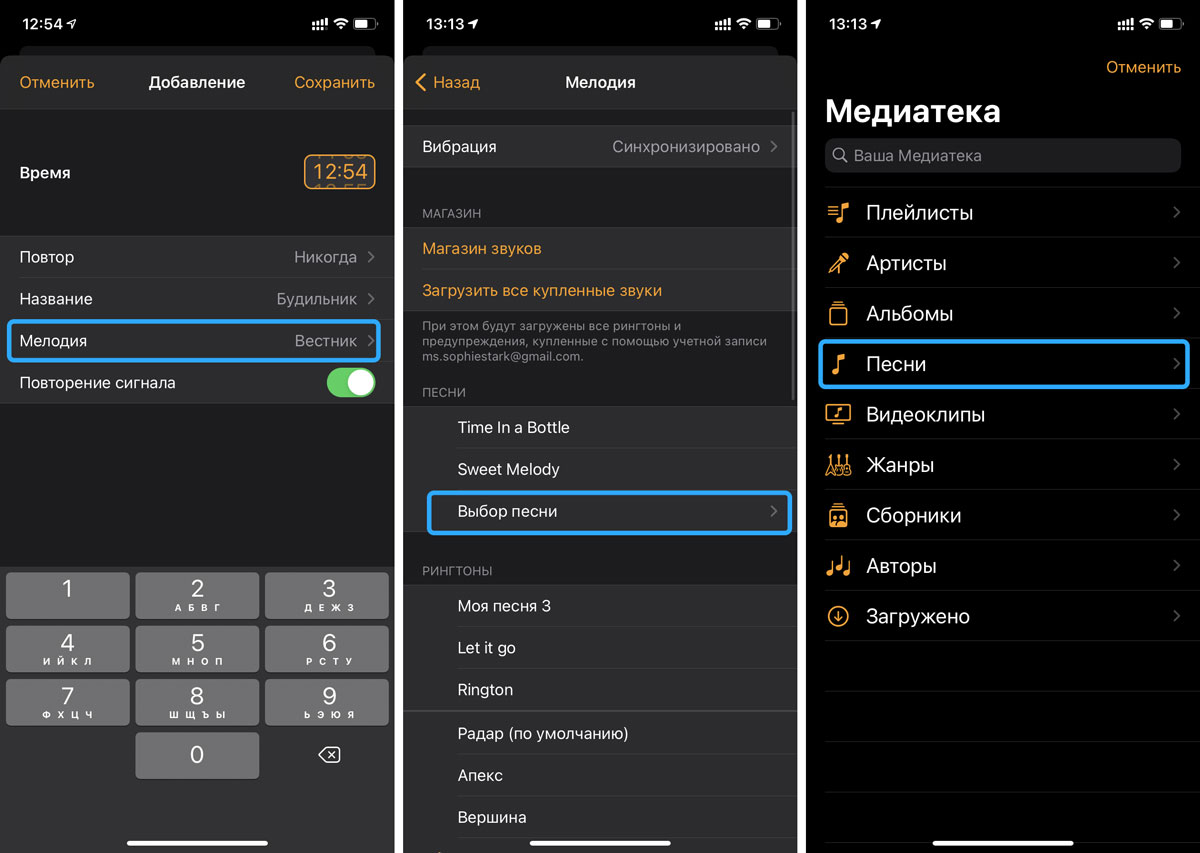
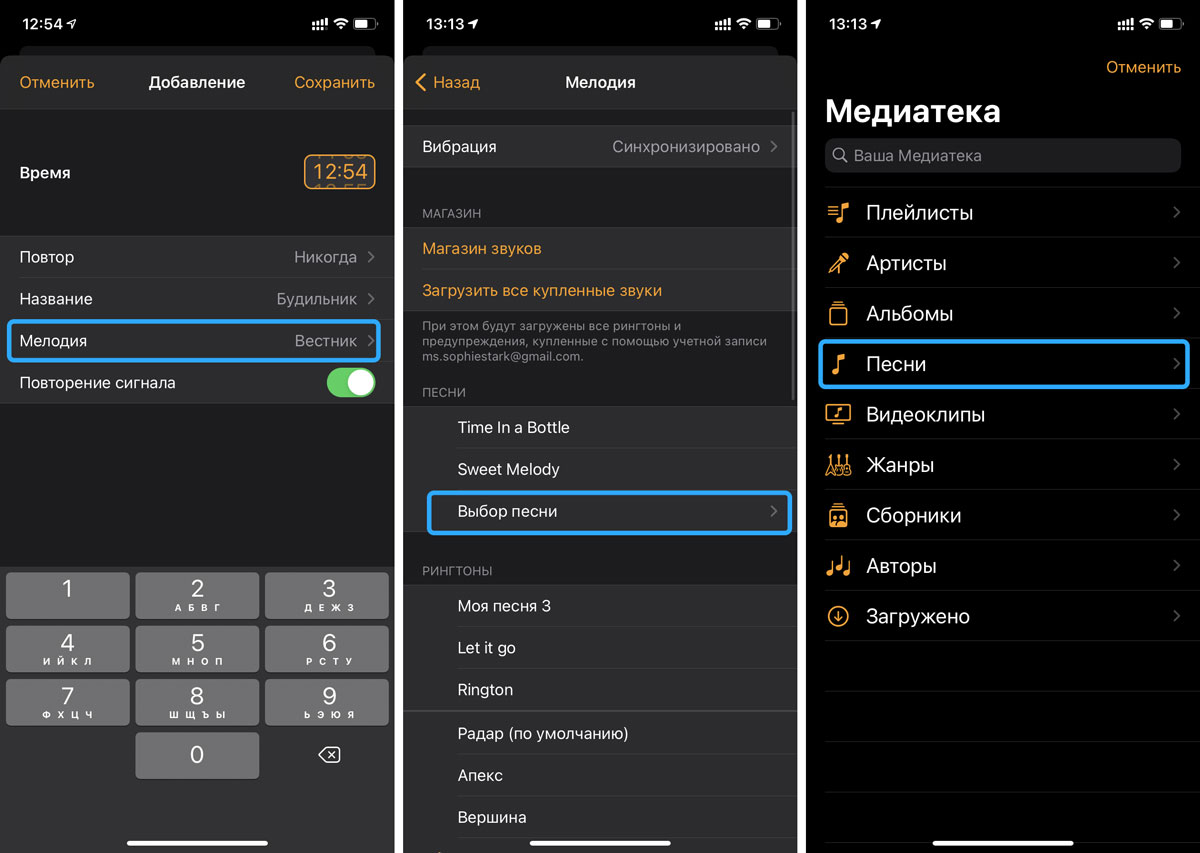
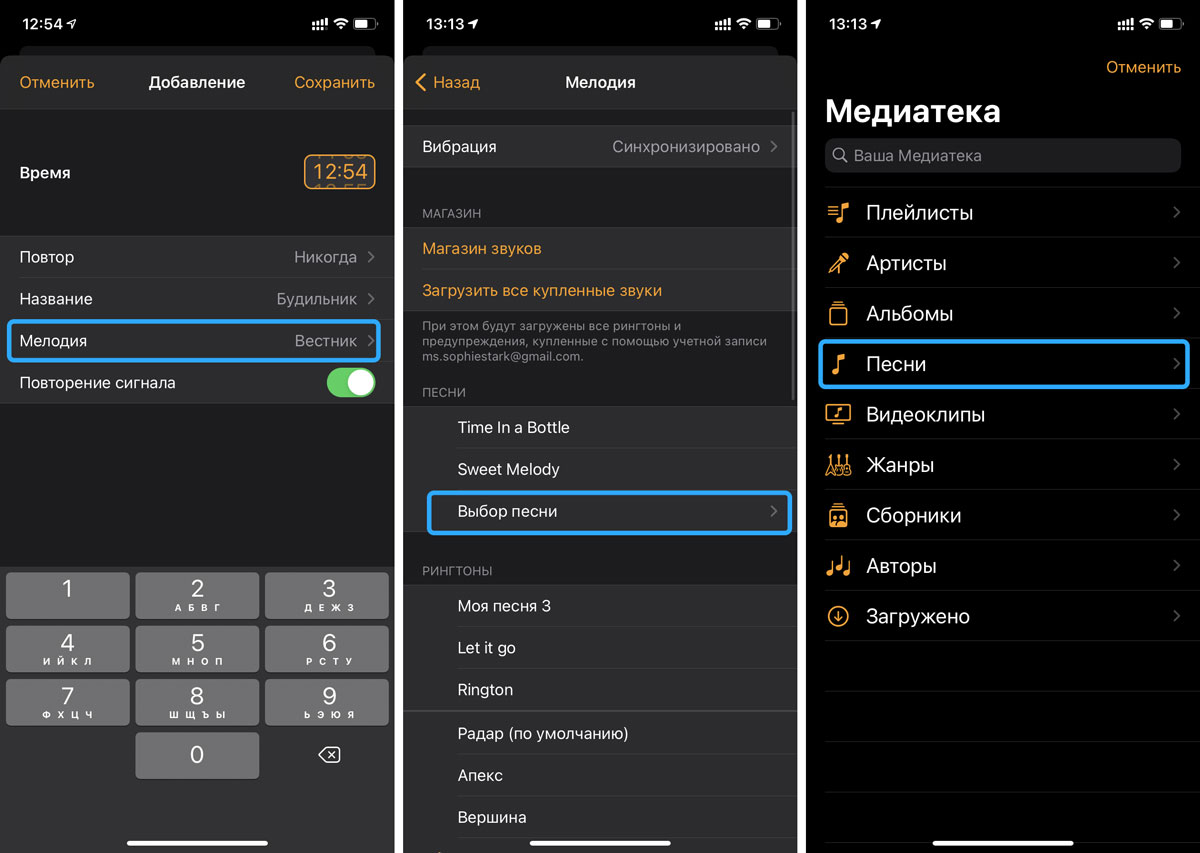
conclusie:
Zoals je kunt zien, heeft zelfs zo’n ogenschijnlijk eenvoudige app als een standaard wekker zijn eigen chips en functies die elke gebruiker zou moeten kennen. Als je een van je eigen chips en instellingen hebt voor het alarm dat je gebruikt, deel ze dan met ons in de comments.
Ik hoop dat dit artikel nuttig voor je is geweest!